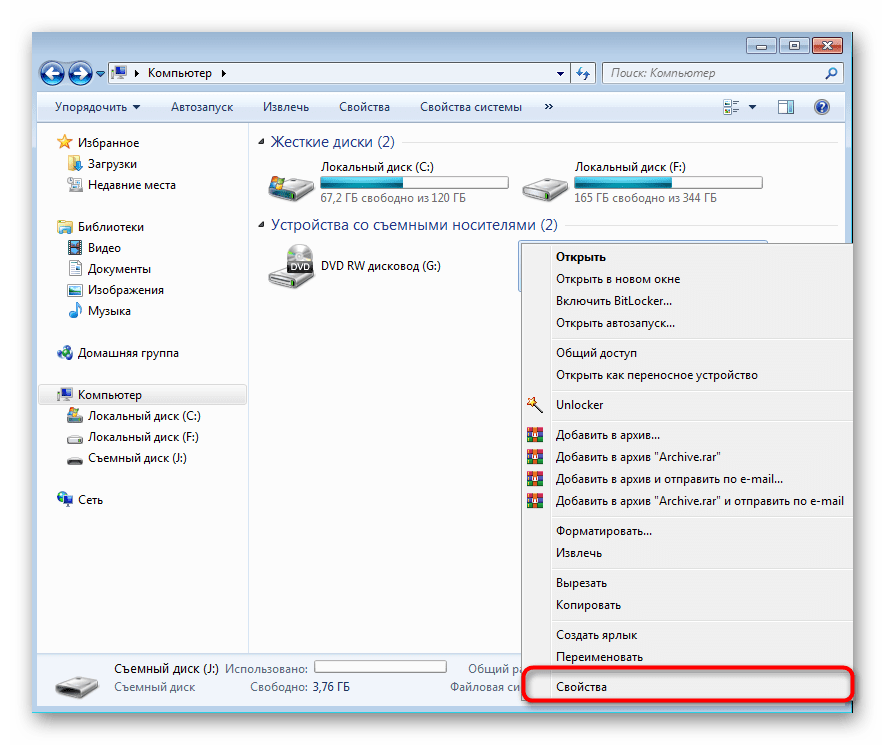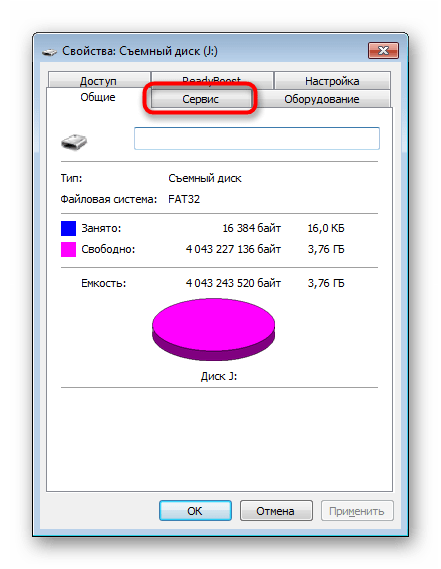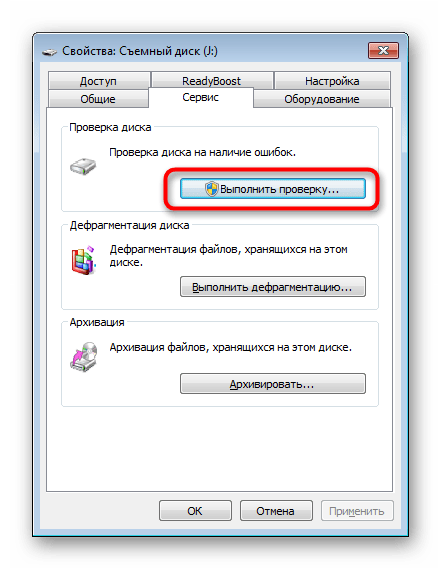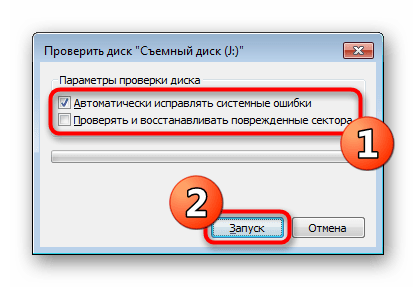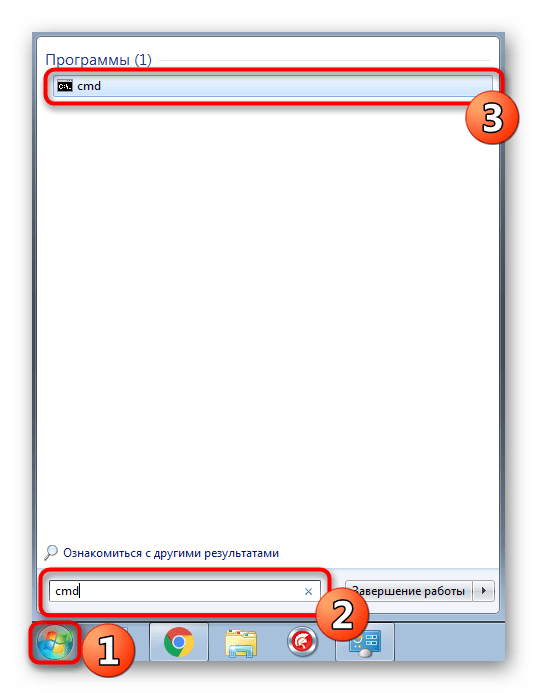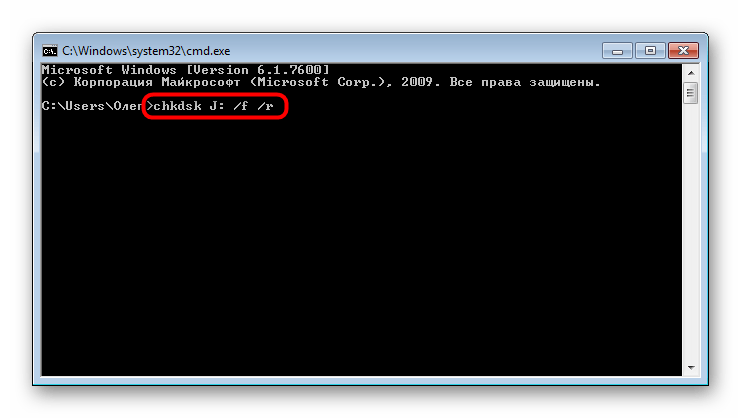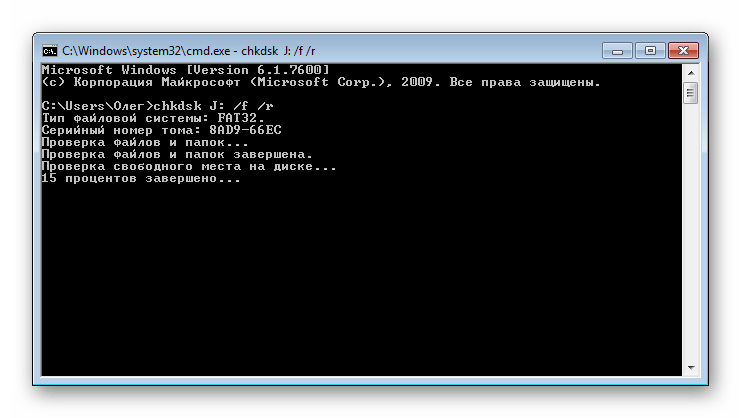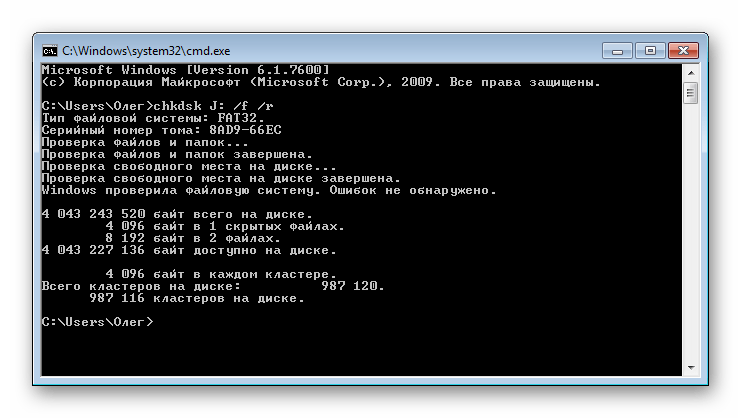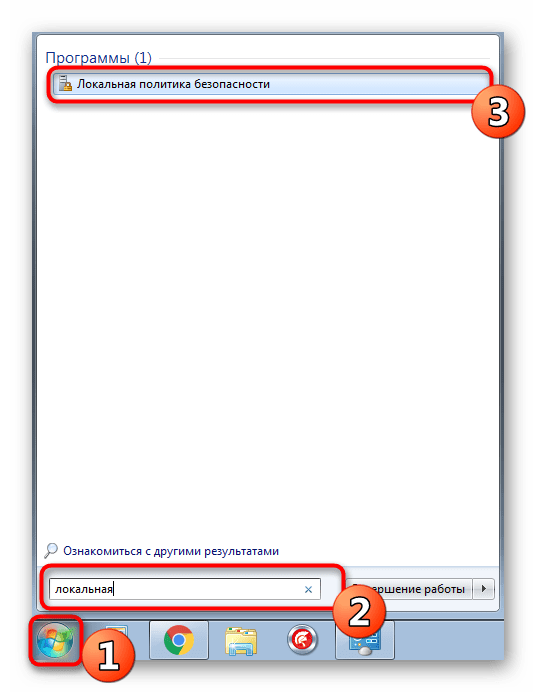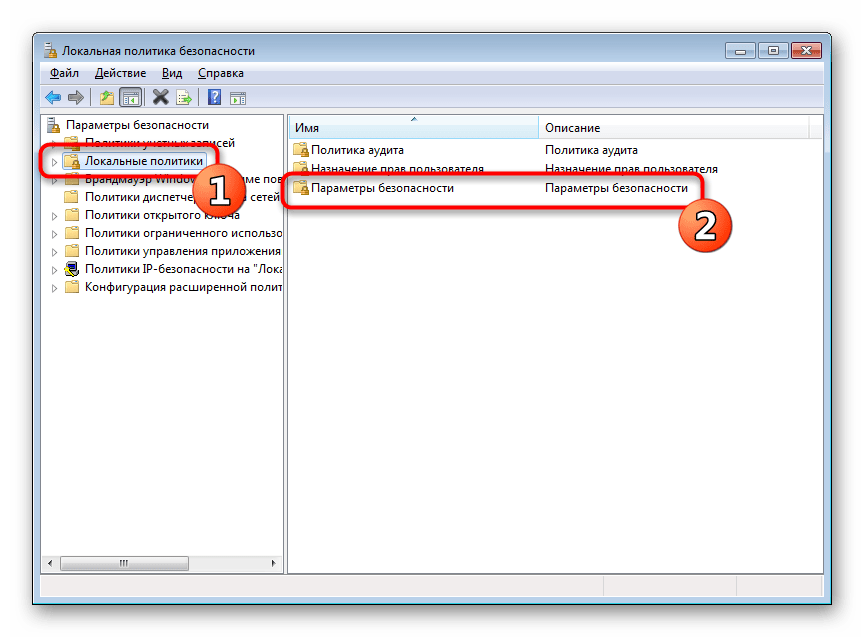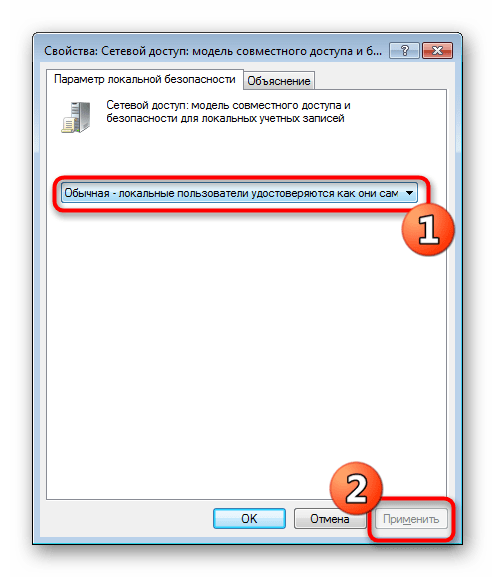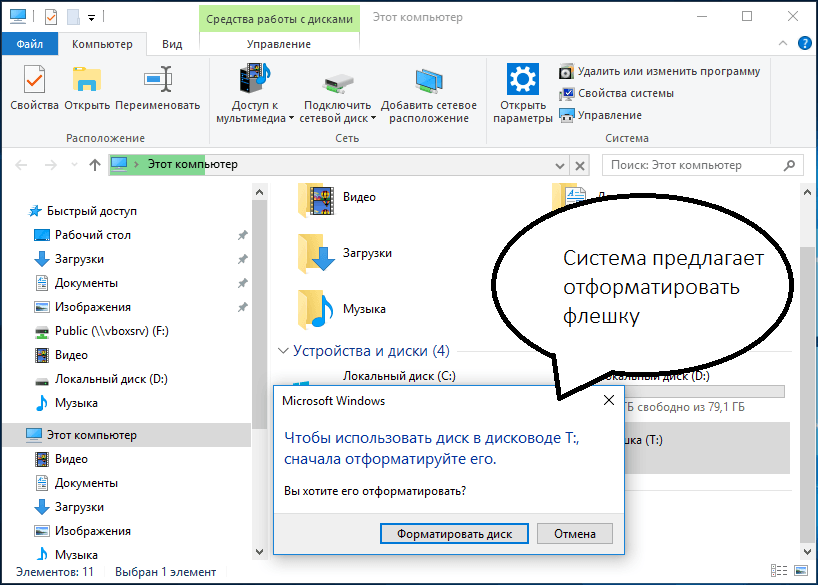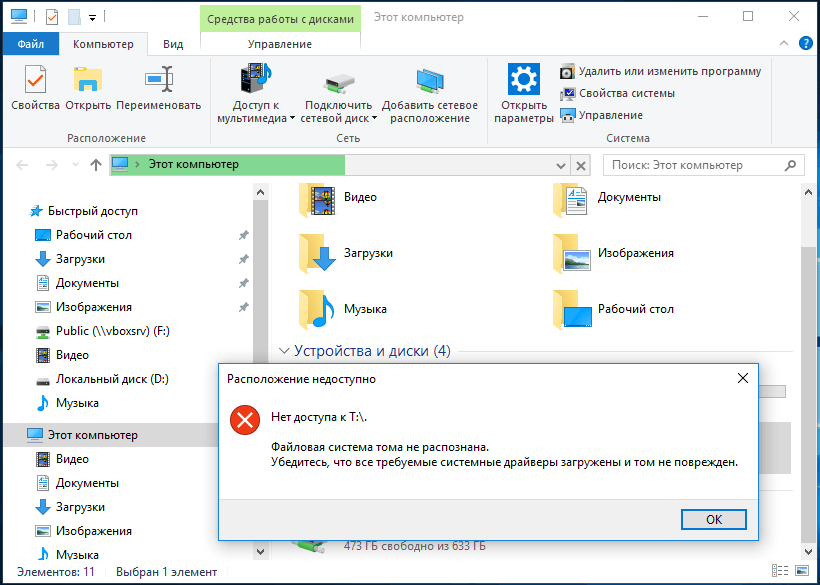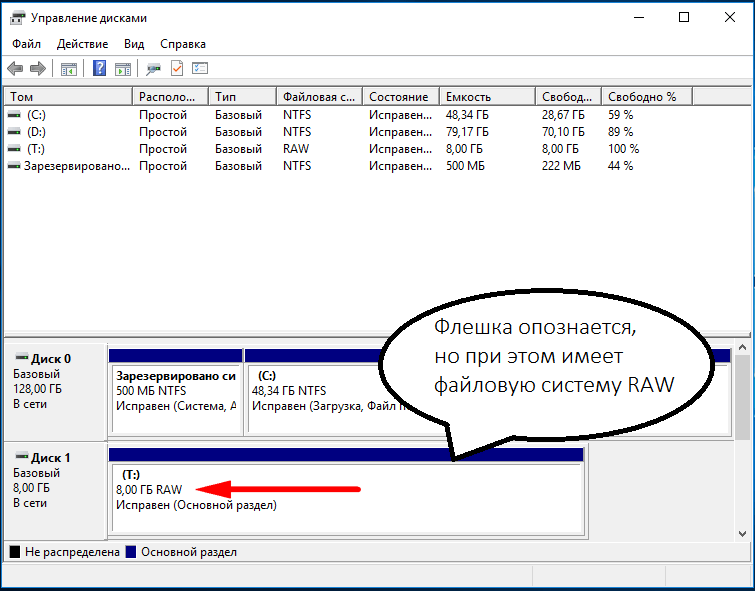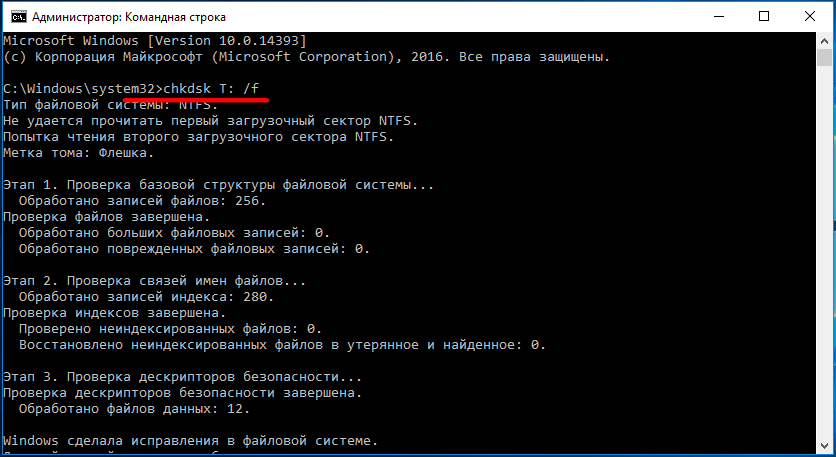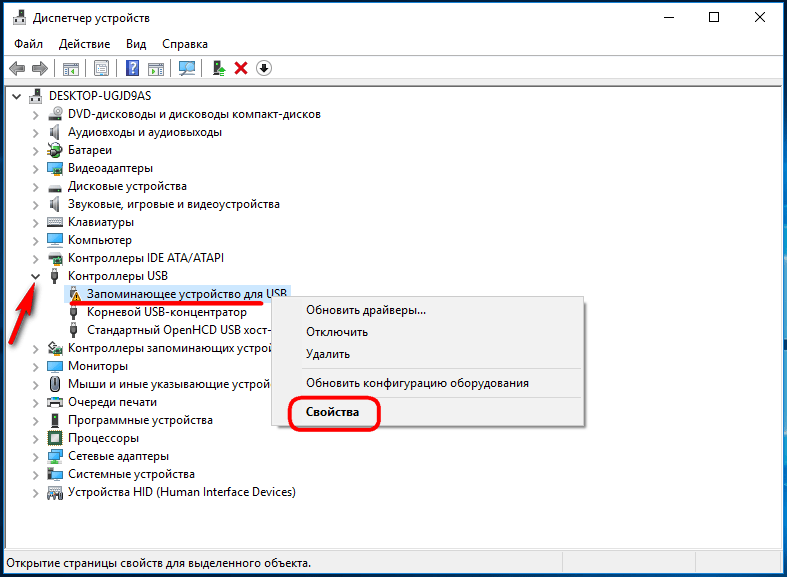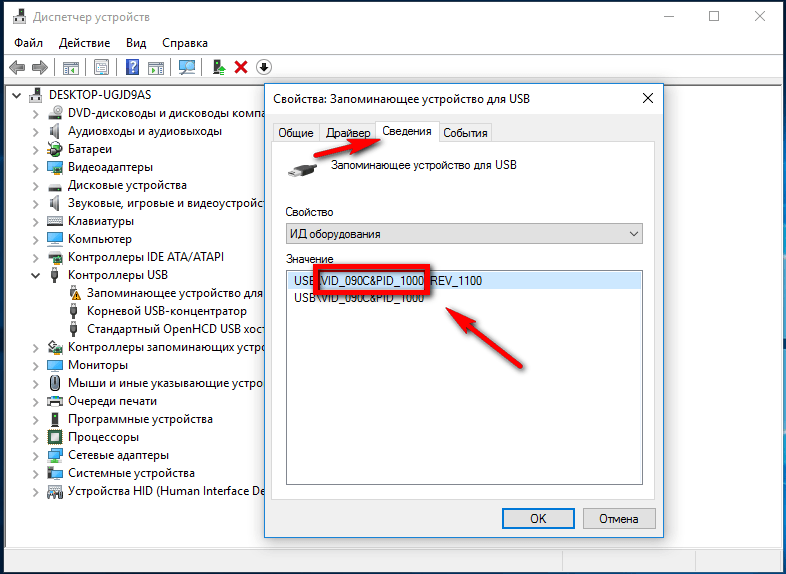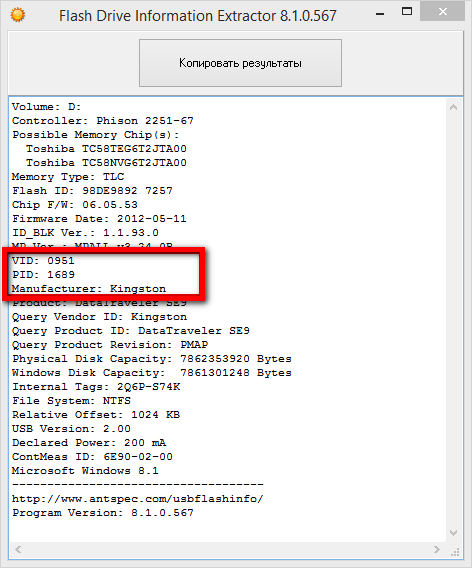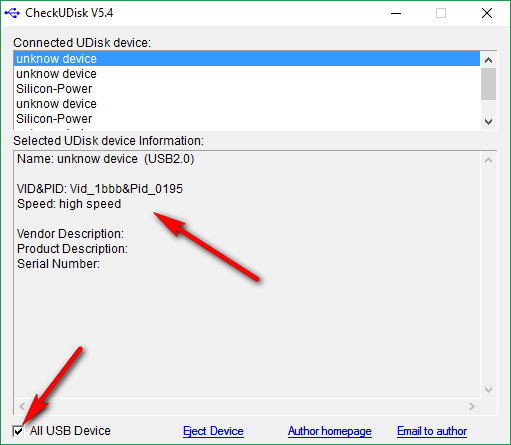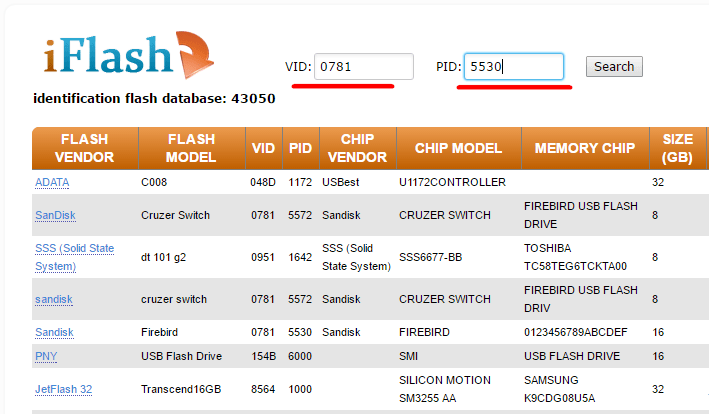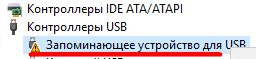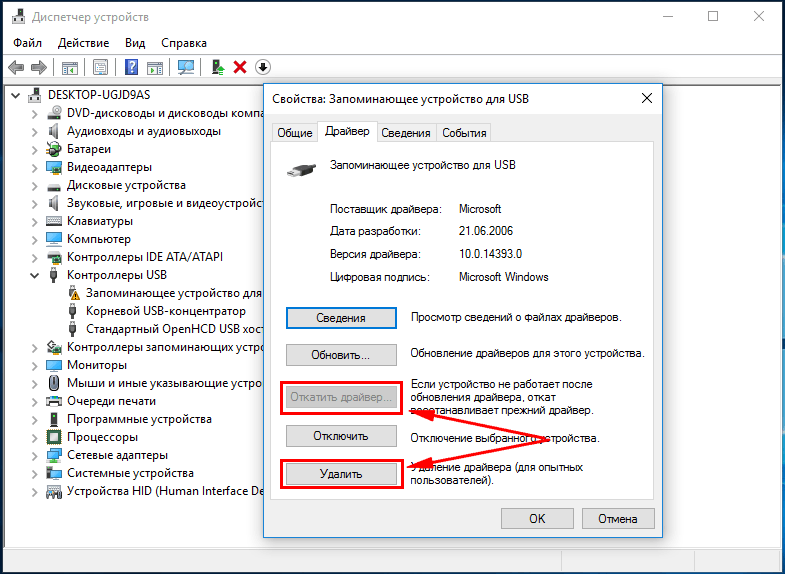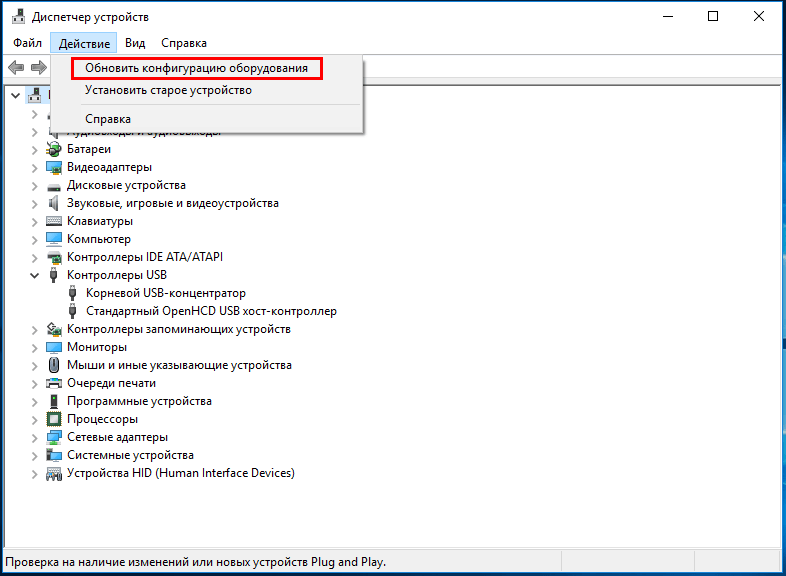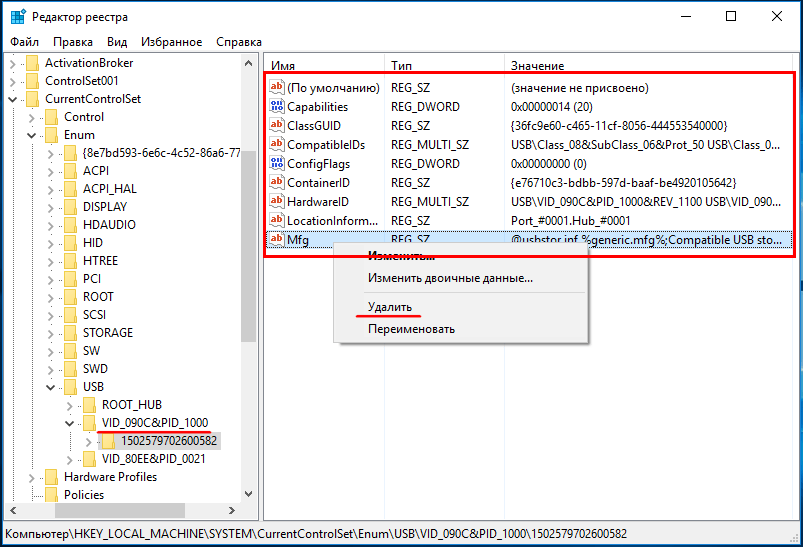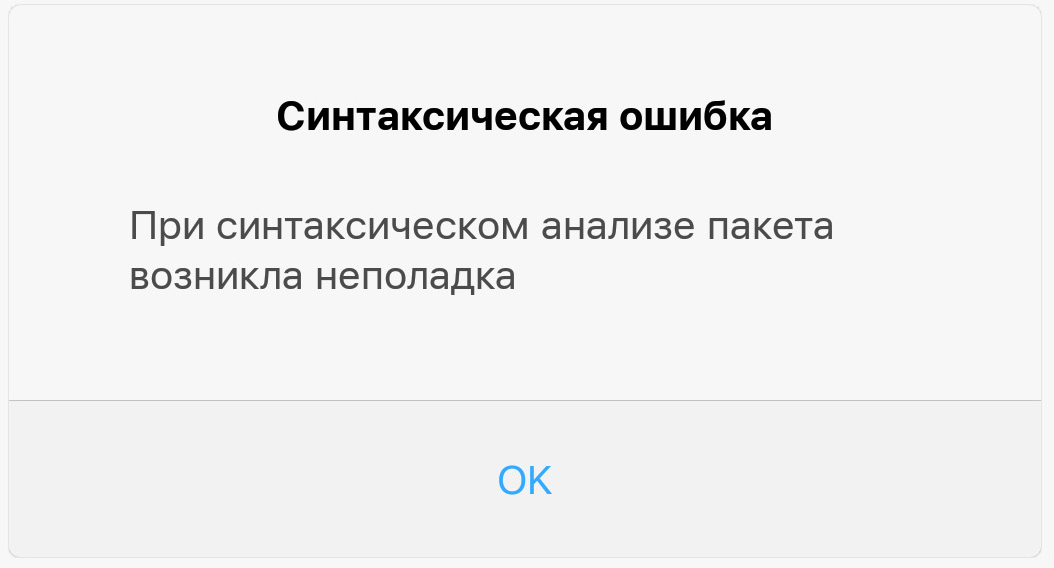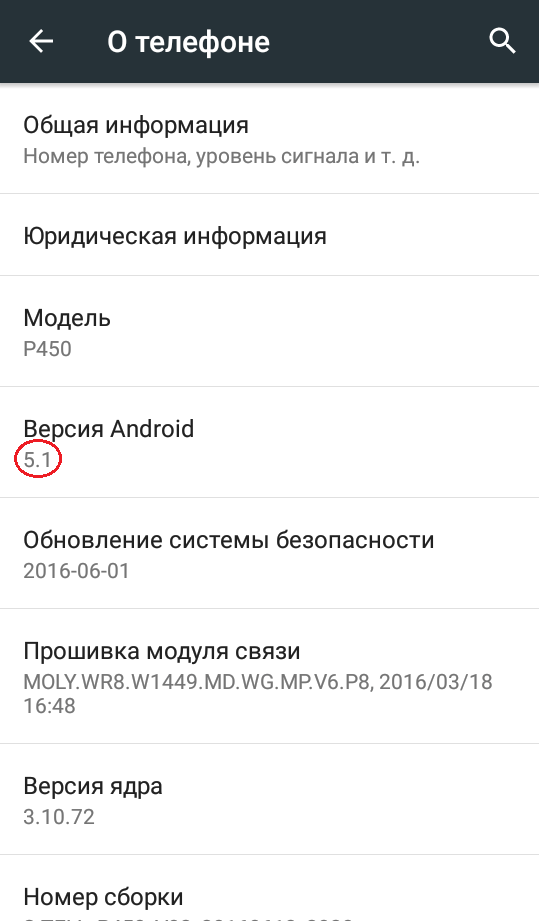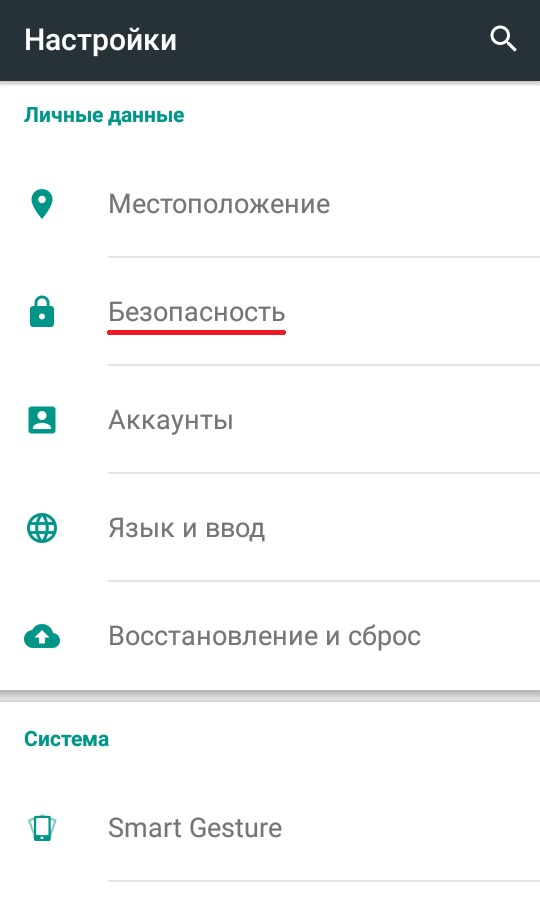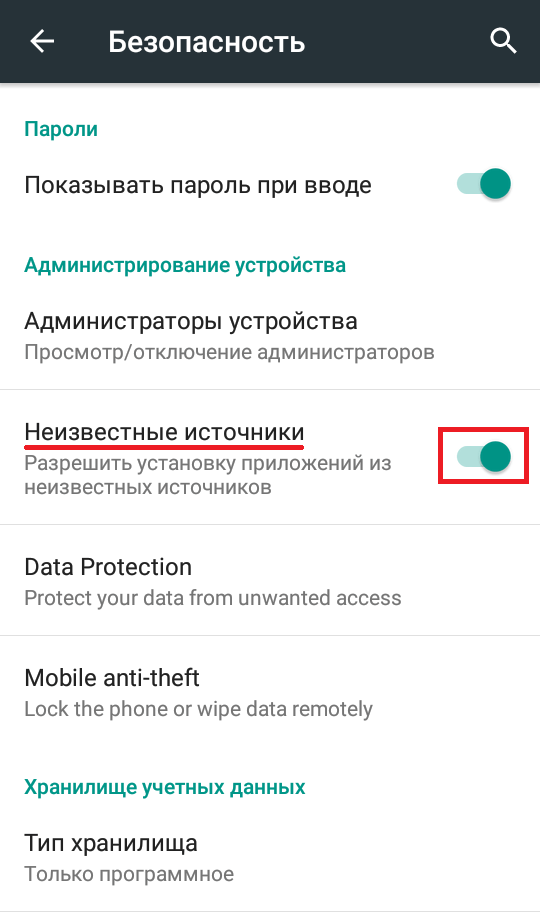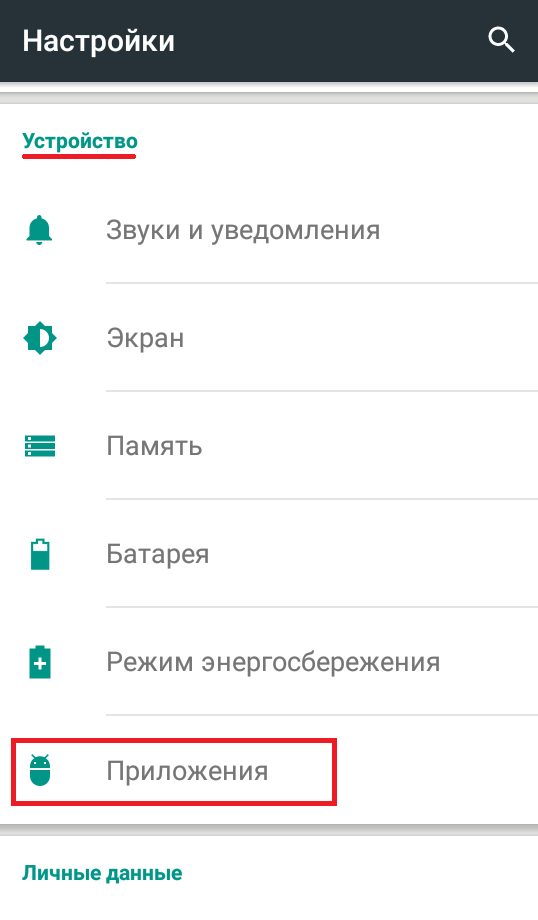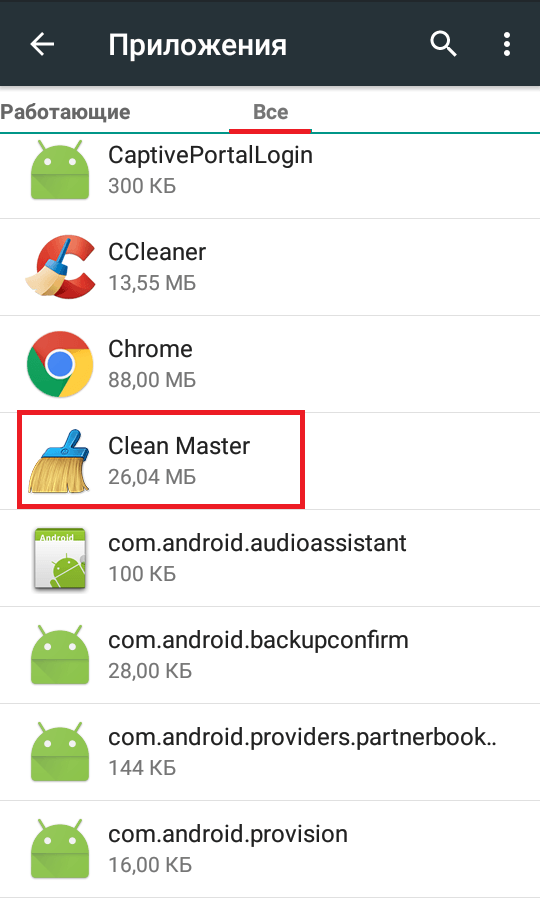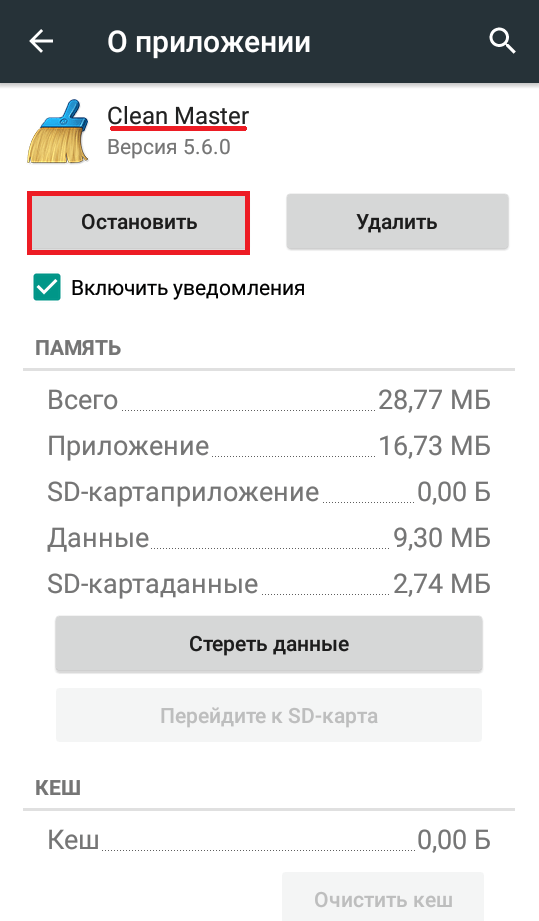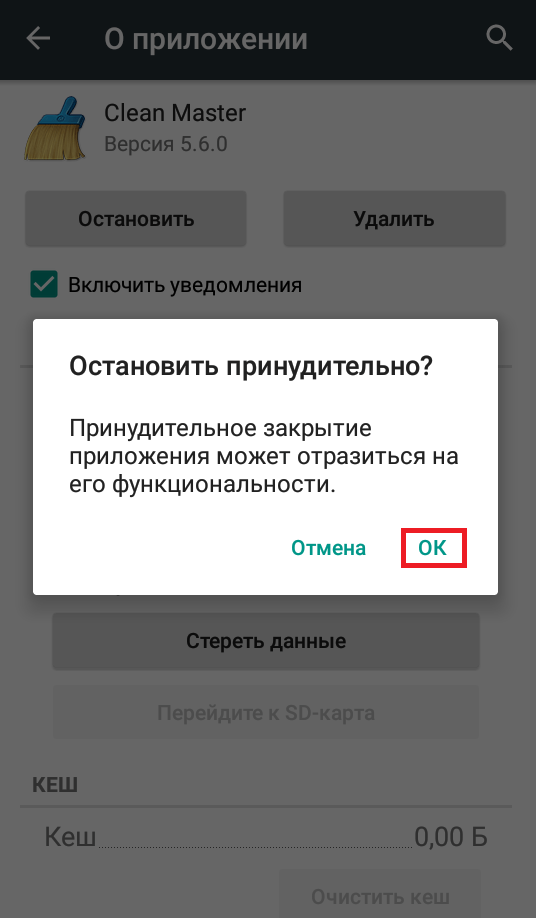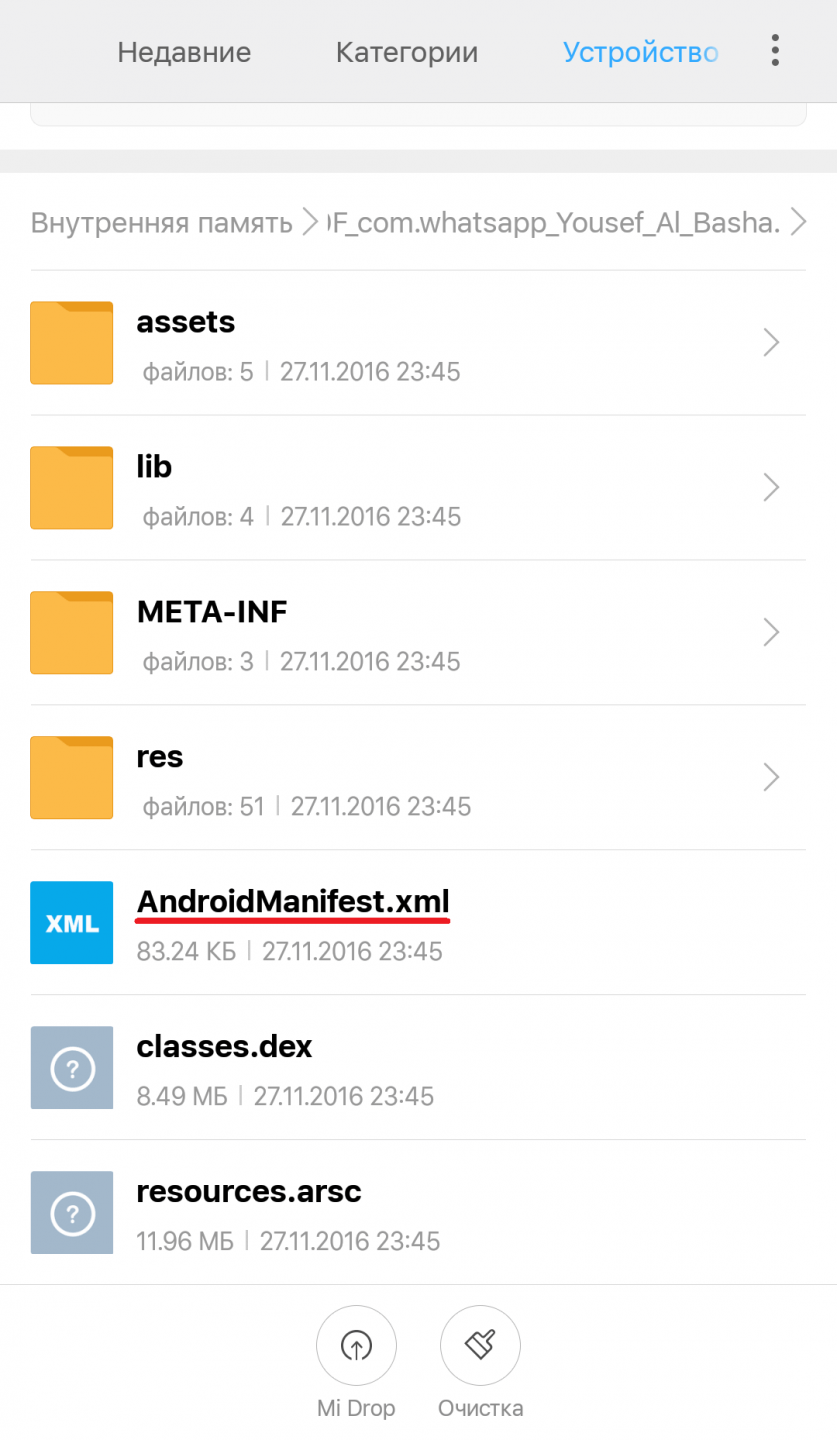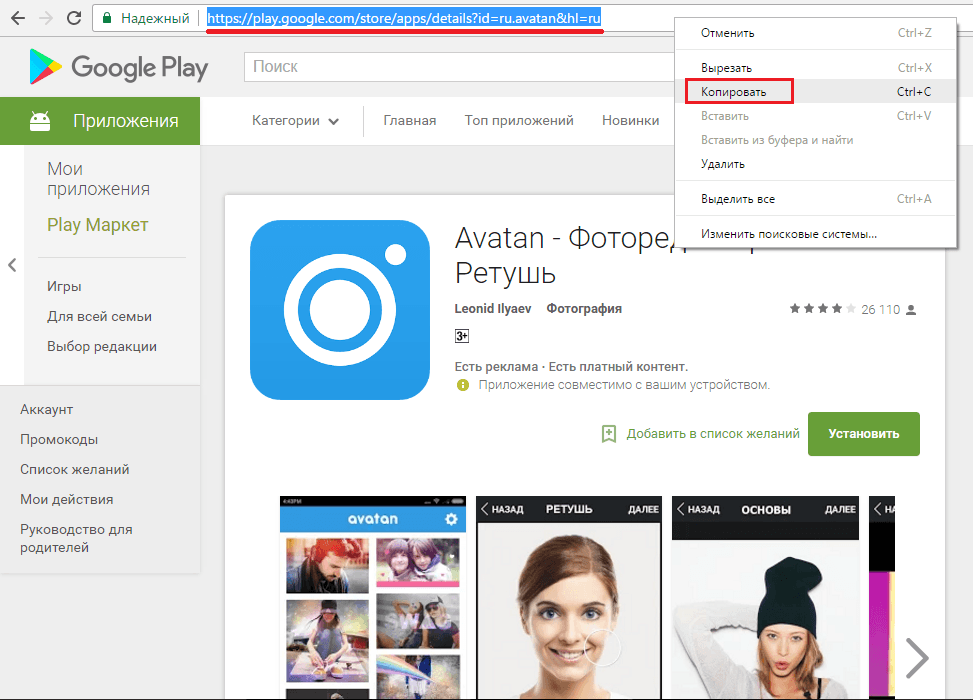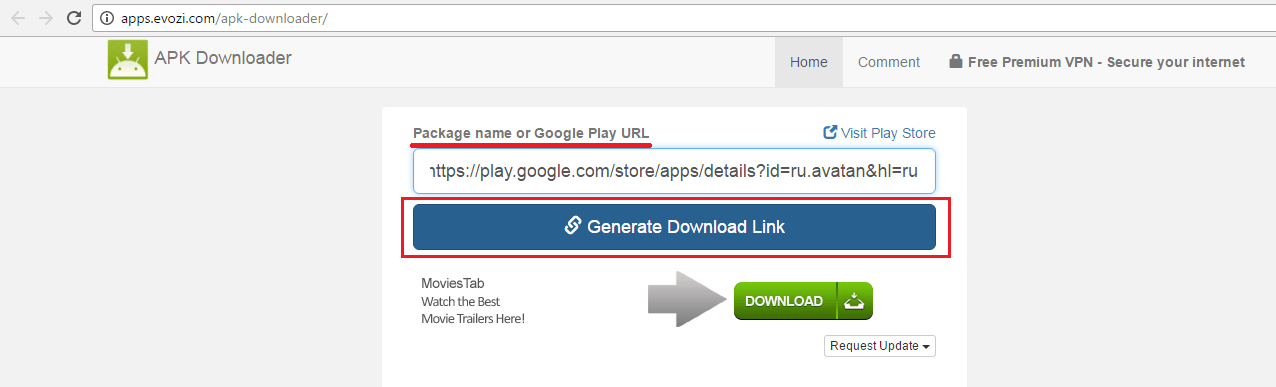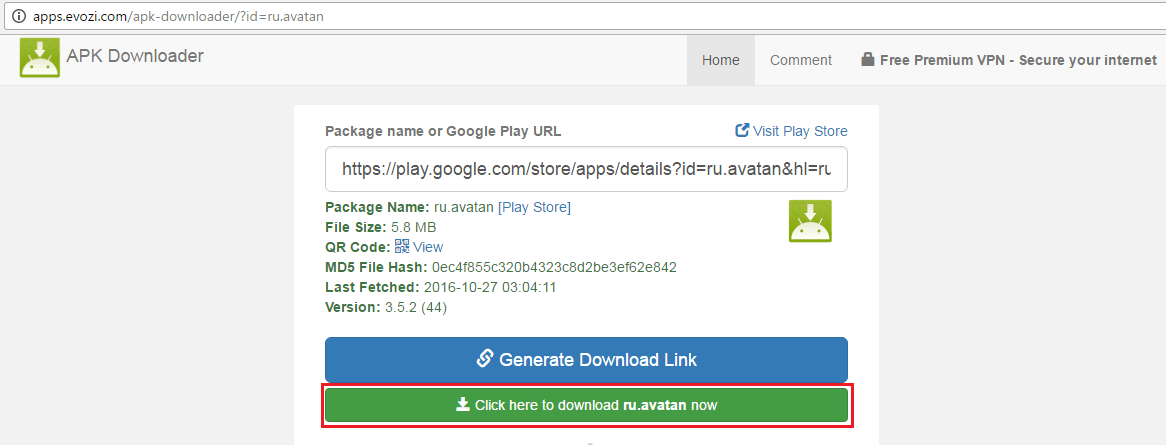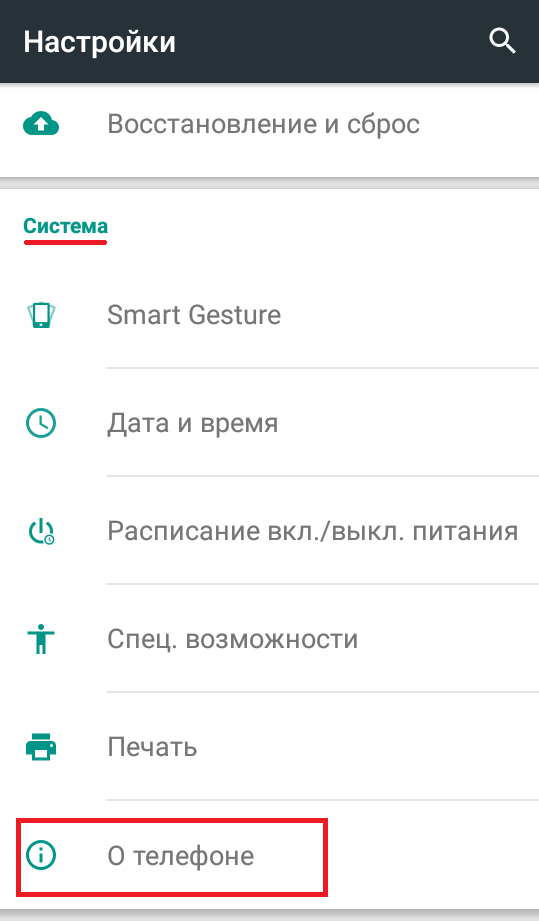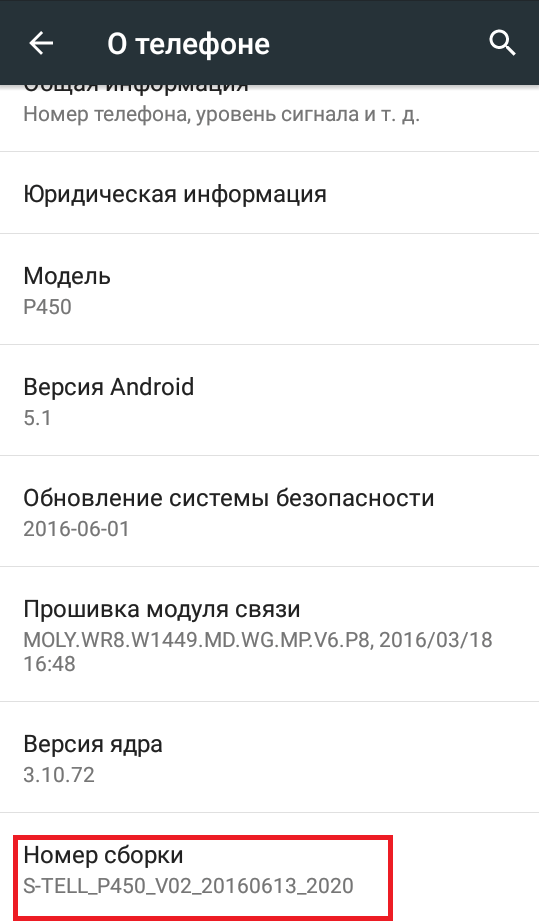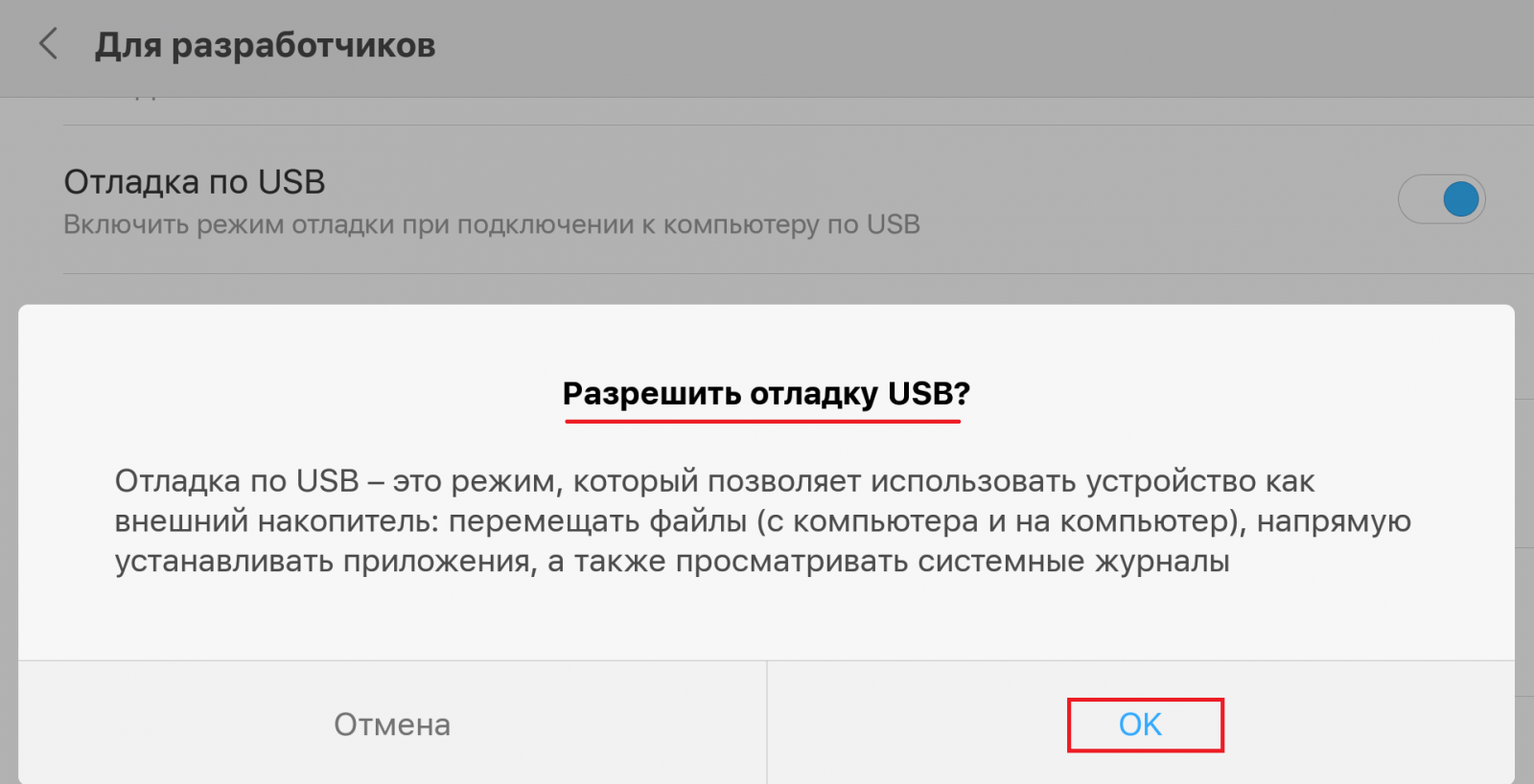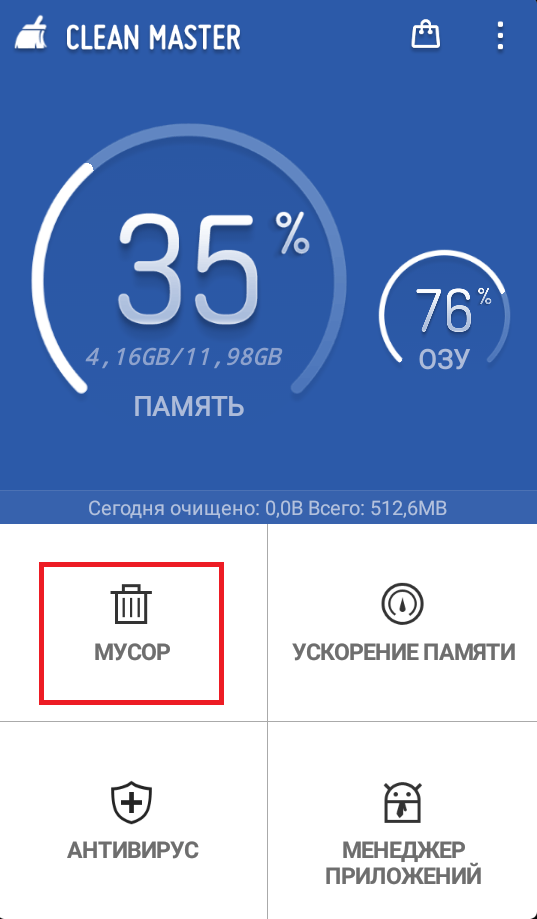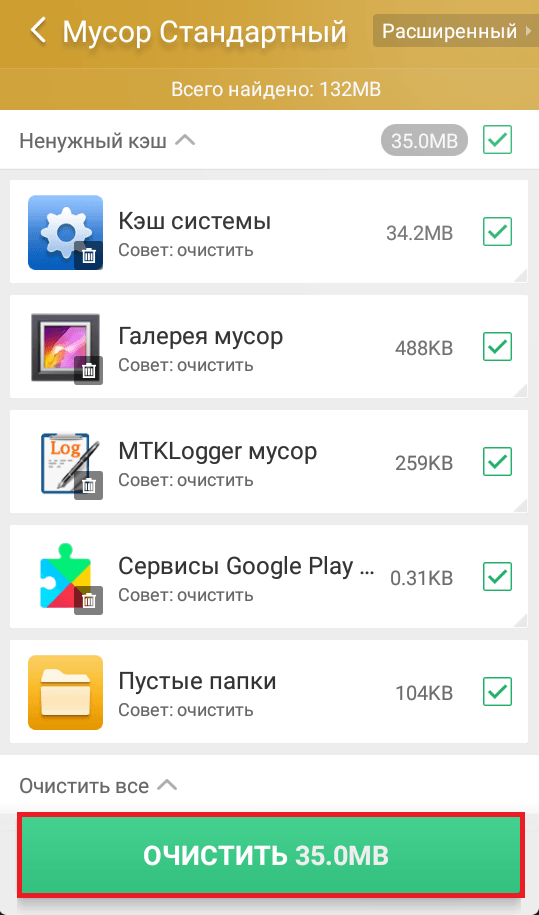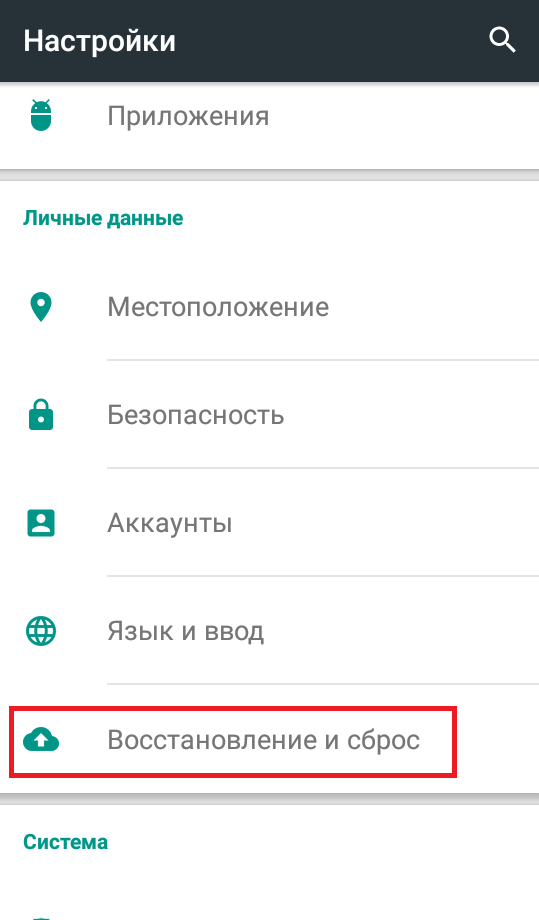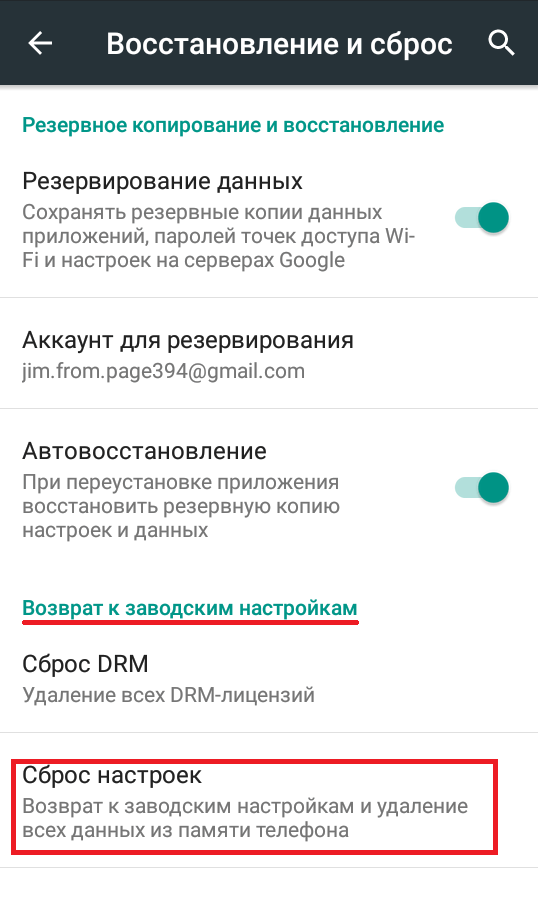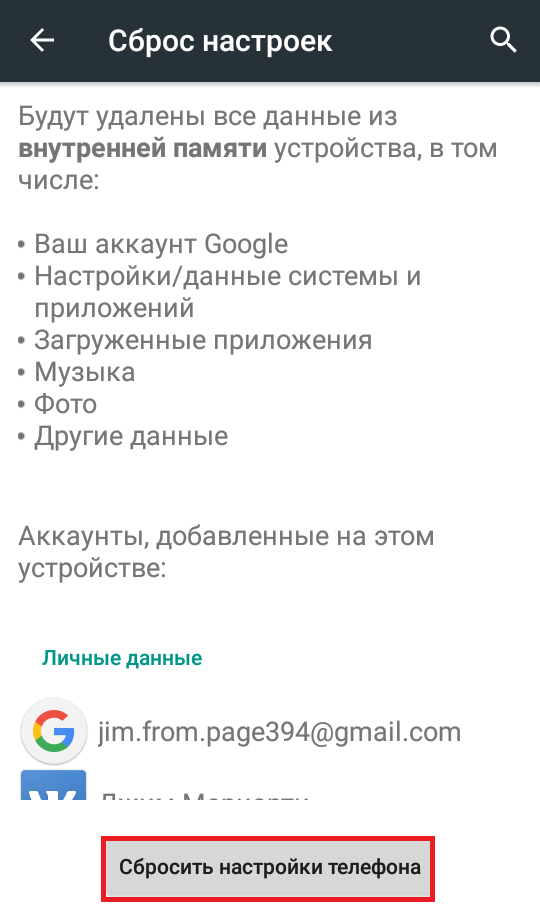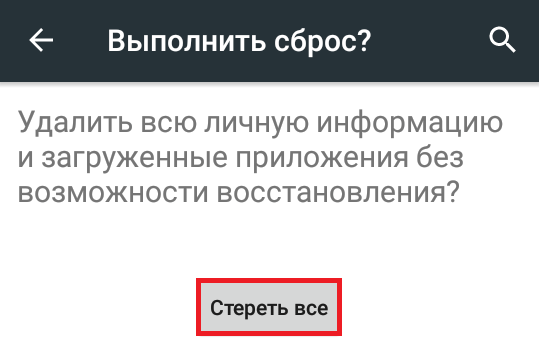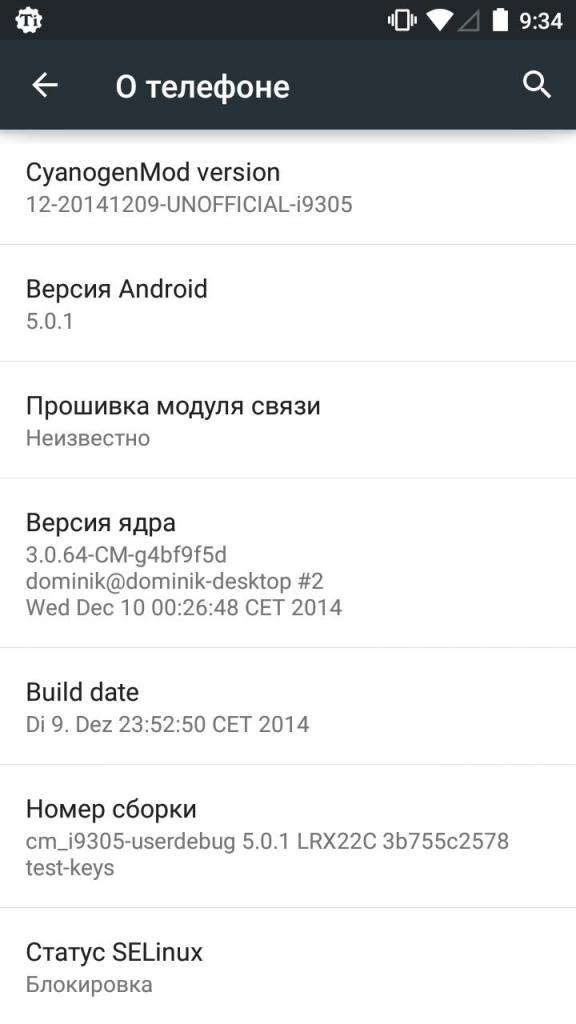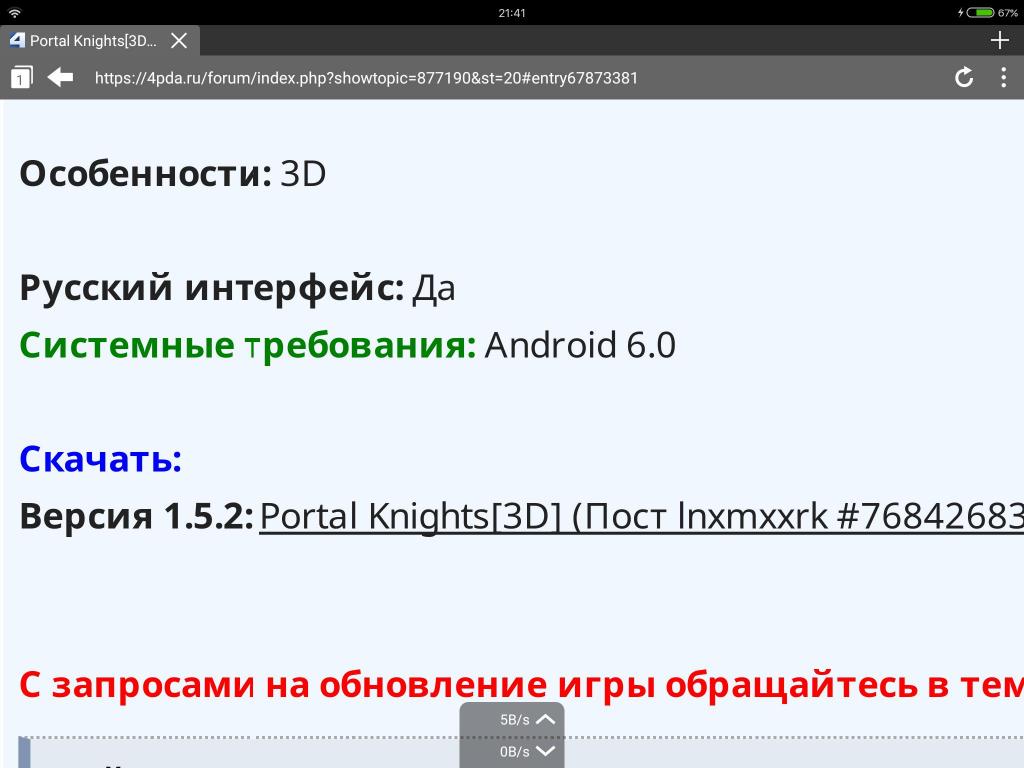У меня с флэшкой проблемы, папки не открываются, помогите.
флэшку открыла, а там фигня какая то, в общем вот
папки не открываются, пишет что «Нет доступа. Синтаксическая ошибка в имени файла, имени файла или метке тома»
до этого всяких файлов этих не было, и названия нормальные были
что делать?
Восстановить файлы на флешке
Источник информации:
http://increaseblog.ru/poleznye-sovety/kak-vosstanovit-dannye-s-fleshki.html
Иногда мы сталкиваемся с тем, что какие-либо важные файлы на флешке больше нам недоступны. Это случается по разным причинам: мы могли случайно удалить их или отформатировать флешку, на носитель мог попасть вирус. Сделать данные недоступными мог скачок напряжения, некорректное извлечение носителя из порта, механические повреждения. Как восстановить данные с флешки?
Прежде всего, не паникуйте. Если вы сами случайно удалили файлы — не спешите форматировать, восстановить данные с флешки будет намного сложнее. Если вы все-таки отформатировали носитель, не записывайте никаких новых файлов поверх, это тоже может усложнить восстановление.
А что, если вы ничего не делали, но файлы все равно стали недоступны? В таких случаях при попытке подключить съемный диск или работать с файлами и папками с диска (открывать их или копировать) возникают системные сообщения об ошибках при чтении диска. Если вы зайдете в свойства съемного диска, вы увидите, что некорректно определяется емкость диска, количество свободного и занятого места, а также файловая система.
Чтобы восстановить данные с флешки, в первую очередь попробуйте перезагрузить компьютер — хуже вы точно не сделаете, но может помочь. Если флешка все еще не читается, отключите ее (только правильно, через «безопасное извлечение устройства») , а потом подключите снова. Если и это не помогло — выполните проверку съемного диска. Чтобы проверить файловую систему флешки, нужно открыть «Мой компьютер» .
Правой кнопкой мыши щелкните по значку флешки (съемного диска) . Откроется контекстное меню, в нем выберите пункт «Свойства» . Откроется диалоговое окно, в нем нужно открыть вкладку «Сервис» и в ней нажать на кнопку «Выполнить проверку. » В открывшемся диалоговом окне установите флажки «Автоматически исправлять системные ошибки» и «Проверять и восстанавливать поврежденные сектора» . Потом нажмите кнопку «Запуск» и ждите окончания проверки.
Как исправить ошибки на флешке без форматирования
Периодически практически каждый активный пользователь портативных USB-накопителей сталкивается с проблемами чтения компьютером имеющихся устройств. Обычно они связаны с повреждением файловой системы или структуры накопителя, намного реже неполадка заключается в аппаратных сбоях. Если аппаратные трудности решаются в специализированном сервисном центре, то программные юзер может исправить сам, сохранив при этом находящиеся на флешке данные. Далее мы хотим продемонстрировать различные варианты осуществления этой операции.
Восстанавливаем флешку без потери данных
Сразу хотим отметить, что приведенные ниже способы не всегда работают эффективно, поскольку многие проблемы ФС или структуры решаются только форматированием на разных уровнях, что и приводит к полной потери информации. Однако всегда стоит попробовать разные методы, прежде чем переходить к радикальным решениям.
Способ 1: Стандартное средство проверки
В операционной системе Windows имеется встроенное средство проверки накопителя на наличие ошибок. Конечно, оно является не самым эффективным, однако произвести такой анализ можно буквально в несколько кликов. Поэтому мы предлагаем воспользоваться этим способом в первую очередь.
- Перейдите в раздел «Этот компьютер», щелкните правой кнопкой мыши по необходимому носителю и через контекстное меню откройте пункт «Свойства».
Переместитесь во вкладку «Сервис».
Здесь запустите средство проверки устройства на ошибки.
Подобный вариант помогает справиться только с мелкими ошибками, однако иногда он даже способен исправить файловую систему RAW, потому мы настоятельно рекомендуем начать именно со стандартной функции. Если она не принесла никакого результата, переходите к следующим решениям.
Способ 2: Консольная команда chkdsk
«Командная строка» в ОС Виндовс позволяет запускать различные вспомогательные утилиты и выполнять другие полезные действия. Среди стандартных команд присутствует chkdsk, выполняющая сканирование и исправление ошибок на накопителе с предварительно заданными параметрами. Ее уровень эффективности немного выше рассмотренного ранее инструмента, а запускается анализ так:
- Откройте «Пуск» и запустите консоль, найдя ее через поиск.
Ожидайте окончания сканирования.
Появится уведомление о результатах.
Примененный аргумент /f отвечает за исправление найденных ошибок, а /r активирует работу с поврежденными секторами, если такие имеются.
Способ 3: Изменение параметра локальной политики безопасности
В случае когда у вас нет возможности вставить флешку в другой компьютер, чтобы проверить ее чтение, следует заглянуть в меню «Локальная политика безопасности», ведь там имеется один параметр, отвечающий за блокировку устройства. Если пользователь выставил его самостоятельно или изменение произошло из-за действия вируса, файловая система на флешке станет RAW либо же она просто не будет открываться. Подобная проблема встречается редко, но проверить ее следует.
- Откройте «Пуск» и перейдите в меню «Локальная политика безопасности».
Дождитесь загрузки оснастки, а затем через директорию «Локальные политики» переместитесь в «Параметры безопасности».
Найдите там параметр «Сетевой доступ: модель общего доступа и безопасности для локальных учетных записей» и дважды щелкните по нему ЛКМ.
Убедитесь в том, что установлено значение «Обычная – локальные пользователи удостоверяются как они сами». Установите его, если это потребуется.
Когда параметр пришлось изменять и после этого флешка стала работать корректно, а самостоятельно подобное редактирование политики ранее не производилось, рекомендуется проверить компьютер на наличие вредоносных угроз. Некоторым вирусам свойственно изменять системные настройки, в том числе и безопасности.
Способ 4: Форматирование с дальнейшим восстановлением файлов
Если приведенные выше методы не принесли никакого результата, остается только форматировать флешку с помощью различных программ или стандартных средств операционной системы. При этом перед выполнением этой операции важно убедиться, что используемый инструмент не осуществляет низкоуровневое форматирование, иначе шанс на дальнейшее восстановление файлов будет минимальным. Детальные инструкции по этой теме вы найдете в других наших материалах по следующим ссылкам.
После форматирования нужно найти программу, с помощью которой будут восстановлены удаленные файлы. Конечно, нет стопроцентной вероятности возвращения всех файлов, но большинство из них вернуть получится, важно лишь выбрать подходящий софт, о чем написано в отдельной нашей статье далее.
Иногда случаются ситуации, когда флешка вовсе не читается, либо рассмотренные ранее варианты оказываются безрезультатными. Тогда остается только один вариант — перепрошивка флешки с дальнейшим восстановлением. Естественно, никаких гарантий на успешность операции нет, но попробовать точно стоит.
Отблагодарите автора, поделитесь статьей в социальных сетях.
Всем привет. Сегодня мы поговорим о том как можно восстановить повреждённую флешку. Благодаря своей универсальности, простоте обращения и компактному размеру съёмные flash-накопители или иначе флешки получили широкое распространение.
В отличие от морально устаревших оптических дисков, флешки позволяют хранить больший объем информации. Они обладают более высоким потенциалом перезаписи данных и сроком их хранения. А также лучшей защитой от внешних повреждений.
Увы, хотя флешки и считаются достаточно надежными устройствами, они не идеальны. Существует масса причин, по которым флешка может выйти из строя. Физическая поломка компонентов. Сбой контроллера. Повреждение файловой системы вследствие извлечения устройства в момент записи. Выработка потенциала ячеек памяти — все это может привести к тому, что флешка станет нечитаемой или попросту перестанет распознаваться операционной системой.
При подключении такой флешки пользователь может получать различные ошибки. Например, «Устройство USB не опознано», «Нет доступа к диску» и т.п. Однако это еще не означает, что сам накопитель и записанные на него данные безвозвратно повреждены.
Если флешка не имеет грубых физических повреждений, в большинстве случаев ее удается восстановить. Ниже будут описаны наиболее часто встречающиеся неполадки в работе флешек. А также я постараюсь восстановить повреждённую флешку различными способами, если не поможет один, поможет другой. И так начнём.
Как восстановить повреждённую флешку
Флешка распознается Windows, но её файловая система обозначена как RAW
Прогноз в таких случаях, как правило, самый благоприятный. Причиной преобразования файловой системы флешки в RAW чаще всего становятся логические ошибки. При этом носитель распознается ОС. Однако его содержимое недоступно, а при попытке его открыть система предлагает выполнить форматирование.
Действительно, форматирование может восстановить повреждённую флешку, но этот способ неприемлем, если на ней имеются важные файлы. Здесь можно пойти двумя путями: восстановить поврежденную файловую систему либо же сами данные, воспользовавшись программами для восстановления удаленных файлов типа Transcend RecoveRx или R.Saver.
После восстановления флешку можно отформатировать любым удобным вам способом. Для реконструкции файловой системы используем штатную утилиту Chkdsk. Запустите командную строку от имени администратора и выполните в ней команду такого вида: chkdsk T: /f
Букву T в данном примере имеет флешка, у вас буква будет своя. В большинстве случаев этот нехитрый трюк позволяет восстановить доступ к носителю. Но может случиться и так, что при выполнении команды вы получите сообщение «Chkdsk недопустим для дисков RAW». В этом случае производим восстановление данных первым способом, а затем форматируем флешку.
Флешка распознается Windows, но доступ к данным отсутствует
Если носитель распознается, но показывает неверную емкость, при попытке просмотра содержимого выдаются ошибки «Нет доступа к диску», «Вставьте диск» и так далее, скорее всего имеет место повреждение прошивки (микропрограммы).
К подобным поломкам чаще всего ведут сбои в электропитании, небезопасное извлечение устройства из USB-порта. Также причиной описанных выше ошибок могут стать сбои и повреждения самой flash-памяти. В таких случаях при попытках отформатировать накопитель выдается сообщение «Диск защищен от записи».
Случай более сложный, чем с файловой системой RAW. Тем не менее, при правильном подходе нерабочий накопитель можно восстановить. Для этих целей применяются специальные программы класса MPTool, позволяющие выполнять так называемое низкоуровневое форматирование.
Поскольку все эти инструменты строго специализированы, для каждой модели флешки и типа контроллера нужно использовать свою, «родную» утилиту. А для этого как минимум нужно знать идентификатор устройства (PID) и идентификатор производителя (VID).
Подключите флешку к компьютеру, откройте Диспетчер устройств, в категории запоминающих или переносных устройств найдите в категории «Контроллеры USB» подключенный накопитель и откройте его свойства.
В списке свойств вам нужно отыскать параметр: ИД устройства или Код экземпляра устройства. В поле «Сведения» вы увидите строку, в которой будут элементы VID_XXX; PID_XXX, где XXX — это ID производителя и ID устройства соответственно.
Если указанных параметров у вас нет, воспользуйтесь утилитами для получения полных сведений о съемном носителе: Flash Drive Information Extractor .
Получив сведения, перейдите на специализированный сайт Flashboot , введите полученные VID и PID в соответствующие поля и выполните поиск. Вы получите список утилит для восстановления накопителя.
Если утилиты, точно соответствующей VID и PID вашей флешки не окажется, ориентируйтесь на производителя съемного устройства. Дать последовательную инструкцию по использованию каждой утилиты не представляется возможным. Так как все они отличаются друг от друга. Главное при их использовании — четко следовать указаниям мастера.
Впрочем, вы можете воспользоваться универсальными программными средствами для восстановления флешек, например, D-Soft Flash Doctor . Эта бесплатная программа не имеет привязки к определенному производителю и типу контроллера. И поэтому может использоваться для лечения flash-накопителей самых разных типов.
Дополнительно D-Soft Flash Doctor поддерживается создание образа дисков, сканирование на предмет логических ошибок. Пользоваться утилитой просто, нужно лишь выбрать в окошке нерабочий флеш-накопитель и нажать кнопку «Восстановить носитель».
Флешка не распознается системой
В рассмотренных выше случаях флешка, хотя и недоступная для чтения, все же распознавалась системой. А вот что делать, если Windows не может опознать подключенный накопитель? В Проводнике он не отображается, в диспетчере дисков — тоже. А единственным указанием на подключение служит окошко с уведомлением «Устройство USB не опознано».
А также отмеченный желтым значком предупреждения пункт в диспетчере устройств.
Причиной ошибки в данном примере могут являться как программные неполадки, так и физическое повреждение компонентов флешки. Здесь важно исключить аппаратные поломки. Так как это почти всегда означает, что флешку придется либо сдавать в ремонт, либо попросту заменить.
Первым делом попробуйте подключить проблемный накопитель к другому USB-порту, а еще лучше к другому компьютеру. Если ошибки не возникает, причины нужно искать на вашем компьютере. Чаще всего такими причинами становятся поврежденные или некорректно работающие драйвера внешнего накопителя.
Зайдите в диспетчер устройств и найдите среди устройств вашу флешку. Поскольку она будет отмечена желтым восклицательным знаком, сделать это будет нетрудно. Если флешка окажется в категории «Неизвестные устройства» (что наиболее вероятно), попробуйте обновить ее драйвер. Воспользовавшись контекстным меню.
В случае неудачи обновления драйвера неизвестного устройства придется воспользоваться одной из программ для поиска драйверов в интернете, к примеру DriverPack Solution . Если же нерабочая флешка обнаружит себя в категории «Контроллеры USB», откройте ее свойства и, переключившись на вкладку «Драйвер», нажмите кнопку «Откатить».
В том случае, если кнопка неактивна, нажмите «Удалить».
А затем через главное меню «Действие» выполните «Обновление конфигурации оборудования». А после проверьте, не стало ли устройство опознаваемым.
Обновление/переустановка драйверов не дало результатов? Попробуйте еще одни вариант — очистите вручную ключи реестра, в которых хранятся записи об устройствах.
Воспользовавшись описанным выше способом, узнайте VID и PID вашей флешки, затем откройте редактор реестра и разверните ветку HKEY_LOCAL_MACHINE/SYSTEMCurrentControlSet/Enum/USB. В последнем каталоге найдите вложенные папки. В именах которых будут определенные VID и PID и удалите всё их содержимое.
Тоже же самое проделайте с веткой HKEY_LOCAL_MACHINE/SYSTEM/CurrentControlSet/Enum/USBSTOR, а затем перезагрузите компьютер. Что делать, если ни один из вышеперечисленных способов не помог? Самым разумным в таком случае будет отнести флешку в сервис обслуживания. Где опытные специалисты помогут вам установить причины неисправности гаджета.
Блог о модемах, роутерах и gpon ont терминалах.
Съемные USB-накопители и карты памяти, которые в народе получили одно название — флешка — это, наверное, самый популярные в мире носители информации. На них мы носим документы, важные файлы, фотографии да и просто музыку, фильмы и картинки. Параллельно с популярностью растут и возникающие с ними проблемы. Кто-то неудачно отключил диск во время записи, у кого то заглючил контроллер, а кому-то не повезло и его флешка сдохла — такое тоже встречается. В последнем случае проблема аппаратная и устройство проще выкинуть. А вот если сбой программный, то можно попробовать исправить ситуацию самостоятельно. В этой статье я приведу несколько способов как восстановить флешку, вернее её работоспособность, которыми я сам пользовался. Если у Вас есть свои варианты решения проблемы — пишите в комментарии, очень интересно узнать кому что помогло.
Итак, поехали!
1. Флешка не открывается!
Windows видит съемный диск, но при попытке зайти — выдаётся ошибка «Нет доступа» или «Отказано в доступе». Самая распространённая причина — вредоносные программы, распространяемые через съёмные носители.
Вирус создаёт в корне диска файл: «autorun.inf» с инструкциями по запуску нужных исполняемых файлов. Причём, очень часто встречается такое, что саму заразу антивирус уже уничтожил, а вот файлик автозапуска остался. Проверьте флешку антивирусной программой с актуальными базами.
После этого надо зайти в «Мой компьютер», кликнуть на диске правой кнопкой и выбрать пункт «Открыть». Содержимое откроется в отдельном окне и Вам надо будет удалить файл autorun.inf вручную .
2. Диск не отформатирован!
Причиной может быть сбой контроллера памяти.
Сначала попробуйте форматировать флешку обычным образом, через «Мой компьютер».
Не помогло? Попробуйте сделать это через Диспетчер дисков. Чтобы в него попасть в Windows 7 или Windows 8 нажмите комбинацию клавиш «Win+R» и в окне «Выполнить» наберите команду diskmgmt.msc. В открывшемся окне диспетчера находим свою флешку, кликаем на ней правой кнопкой мыши и выбираем пункт меню «Форматировать».
Если и это не принесло результата, попробуйте воспользоваться специализированными утилитами. Подробнее смотрите в статье Как отформатировать флешку.
3. Флешка не определяется (устройство USB не опознано)
При этом появляется вот такая ошибка.
Если это USB флешка, то для начала — просто отсоедините накопитель и включите в другой USB порт . В идеале втыкать надо сразу в разъём на материнской плате. Этим Вы исключите вероятность неисправности удлинителя или разъёма. Не помогло? Тогда проверьте её на другом компьютере или ноутбуке.
Если у Вас SD, Micro SD или иная карта памяти, то попробуйте отключить картридер и подключить его в другой порт USB. То же самое? Тогда надо проверять картридер , возможно он неисправен.
В случае, когда на другом компьютере съёмный диск определяется без проблем, попробуйте у себя удалить драйвер. Делается это следующим образом.
Заходим в Диспетчер устройств Windows и находим раздел «Контроллеры USB»:
Теперь нам нужна строчка «Запоминающее устройство USB». Кликаем на нём правой кнопкой мыши и выбираем пункт Удалить. Отсоединяем флешку от ПК и перезагружаемся. Проверяем работу накопителя.
Переустановка драйвера не дала результата? Попробуем почистить ветки реестра, в которых сохранена информация о устройстве. Для начала надо собрать о нём информацию, а если точнее, то два параметра:
VID – идентификатор производителя
PID – идентификатор устройства
Для этого снова возвращаемся в Диспетчер устройств, находим там «Запоминающее устройство», кликаем на нём правой кнопкой мыши и выбираем пункт меню «Свойства». В открывшемся окне нас интересует вкладка «Сведения».
В списке «Свойство» ищем строчку «ИД устройства» или «Код экземпляра устройства».
В поле «Значение» должны отобразиться строчки,содержащие вот такой код:
Это и есть искомые нами параметры.
Теперь нажимаем комбинацию клавиш Win+R и в вводим команду regedit. Этим мы запустим редактор реестра Windows. Здесь нам надо найти две ветки:
В каждой из них будут вложенные папки. Находим те из них, которые содержат в наименовании найденные идентификаторы и полностью очищаем из содержимое.
Внимание! Вы работаете с реестром Windows, поэтому будьте предельно внимательны.
После того, как Вы очистите папки — перезагрузите компьютер и проверьте работу флешки.
Ещё один способ — попробовать подсунуть системе драйвер с другого компьютера. Главное, чтобы версии Windows на обоих ПК полностью совпадали. Вот эти два файлика:
Просто копируем их на любой рабочий носитель (диск, другая флешка и т.п.), приносим к себе и кладём точно по тому же самому пути. Перезагружаемся и проверям — удалось ли нам восстановить флешку.
4. Съемный диск определятся, но пишет «размер 0, занято 0, свободно 0».
Такое чаще всего сопровождает сбой работы контроллера памяти. Помочь могут только специализированные утилиты для работы именно с этой моделью чипа. Как их найти?
Начать надо с того, что узнать параметры VID и PID Вашей модели накопителя. Выше я уже рассказывал как это делается. Есть, правда, ещё один вариант — воспользоваться специальными программами, которые выдают полную информацию о гаджете — например, ChipGenius, CheckUDisk или Usbflashinfo.
Затем идём на сайт flashboot.ru и в разделе iFlash вводим VID и PID в соответствующие поля. Запускам поиск.
В найденных результатах находим свою модель флеш-драйва и утилиты которые подойдут для работы с его контроллером. Эти программы и инструкцию по работе с ними так же можно найти на этом сайте.
Если ничего не помогло…
Это тоже частое явление. Какую-то флешку восстановить или отремонтировать получается без проблем, а какая-то улетает в мусорное ведро. Но если Вы отчаянный и решительный человек, то можно попробовать последний способ — перевести контроллер в тестовый режим без опроса памяти. К сожалению, такое решение подойдёт только для USB-дисков, карты памяти (СД или Микро СД) таким образом починить не получиться.
Для начала придётся снять пластиковый корпус и оголить микросхему. Теперь поверните её чипом к себе, как на рисунке:
В углу должна быть маленькая точка — это ключ для отсчёта контактов. Как правило, нужно замыкать контакты 29 и 30 (на некоторых моделях флешей замыкать надо ножки 30 и 31 или 31 и 32). Сделать это можно иголкой или булавкой.
Внимание! все эти действия Вы делаете на свой страх и риск и должны понимать, что можете окончательно убить девайс спалив микросхему.
После этого, не размыкая контакты — включаем флешку в USB-порт. Одна должна определиться как устройство и стать доступна для форматирования. Вот только после этого можно разомкнуть контакты. Но не спешите отключать съёмный диск. После повторного подключения он опять не будет работать . Вам надо с помощью идентификаторов VID и PID найти на сайте Flashboot специализированные программы и с их помощью восстановить флешку, вернее её прошивку.
Игру невозможно запустить синтаксическая ошибка
Оповещение: «Синтаксическая ошибка в имени файла имени папки или метке тома» – появляется в различных ситуациях. Это свидетельствует о наличии вредоносного ПО, которое затесалось в автозагрузку, планировщик или работу браузера, неверно выбранной локализации, прочем. Можно попробовать решить проблему самостоятельно, не прибегая к переустановке.
Синтаксическая ошибка в имени файла имени папки или метке тома
Однако нужно помнить — в случае с вирусами на компе, вероятно, есть и используется зараженный софт, а значит проблема будет появляться вновь и вновь. Если вычислить инфицированное приложение не удастся, то придется сделать откат операционки, восстановление или переустановку.
Проблемы локализации
В этом случае «Блокнот» не открывается, а окошко с ошибкой появляется при попытке запуска игры, софта и других действий. Частенько встречается ситуация, когда установленное приложение не запускается, потому что в пути к exe-файлику присутствуют русские буквы. Они могут быть как на компе, так и на скачиваемой папке (фале, архиве и т. п.).
Суть данной проблемы заключается в отсутствии поддержки запускающим фалом стандартов Юникода. Частенько, окошко появляется на англоязычной версии операционки, но и с русским вариантом тоже встречается подобная проблема.
Включение русской локализации.
- Для Windows 7: «Пуск» -> «Панель Управления» -> «Язык и региональные стандарты». Для Виндоус 8,10: «Пуск» -> «Регион».
- Переходим на вкладку «Дополнительно».
- Изменяем язык системы на Русский (Россия).
Установите Русский язык в параметрах региональности
Если необходимости в смене локализации нет, то достаточно изменить название директории, файлика и пути к нему, чтобы русские символы здесь не встречались.
Как бороться с вирусом?
В этом случае вылетает окно блокнота и окно с соответствующим окошком, в котором появится оповещение. Именно в этом случае происходит ошибка появляется при запуске или периодически, например, каждые 20-30 минут. Как правило, в это время вредоносное ПО пытается прогрузиться и получить выход в интернет.
Первое, что нужно сделать, это провести проверку всей системы доступными утилитами для сканирования системы. Помимо проверки штатным антивирусом, нужно прогнать ПК популярными антивирусными утилитами:
- AdwCleaner;
- Dr.Web CureIt!;
- Malwarebytes Free;
- Malwarebytes Anti-Rootkit;
- Emsisoft Commandline Scanner;
- Zemana AntiMalware.
Обратите внимание, что необходимо использовать поочередно несколько таких утилит, к примеру AdwCleaner и Dr.Web CureIt!. Это необходимо сделать потому, что каждая программа мониторинга имеет свои базы и алгоритмы работы. Используя продукты нескольких компаний, вы гарантировано вычистите систему от негативных процессов. На время работы можно деактивировать штатный антивирус, чтобы не происходило нежелательных конфликтов.
Сразу после этого нужно провести чистку ПК или лаптопа от временных файлов и ошибок реестра. Для этого подойдет CCleaner и другой подобный софт. На заключительном этапе просматривается меню автозагрузки и планировщика задач. Часто именно такие действия решат сбой «Синтаксическая ошибка в имени файла имени папки или метке тома».
Антивирусный сканер AdwCleaner
Открываем меню автозагрузки.
- В консоли прописать: msconfig.
- Переходим во вкладку Автозагрузка.
- Отключаем все подозрительные элементы.
Работаем с планировщиком.
- Открыть: «Пуск» -> «Панель Управления» -> «Администрирование» -> «Планировщик задач».
- Деактивировать подозрительные задания.
Проверьте задачи запуска в планировщике Windows
После выполнения процедур, необходимо перезагрузить операционку.
Если оповещение продолжает появляться
Это значит, что проблему решить можно будет только глобальными способами. Для этого выполняют:
- загрузку последних KB-апдейтов и проверку системы на поврежденные файлы, введя в консоль команду sfc /scannow.
- откат операционки до точки восстановления;
- непосредственное восстановление;
- переустановку Винды.
Обратите внимание, что для выполнения действий может потребоваться вход в «Безопасный режим», а после этого уже выполняется процедура.
При открытии файлов флешки
Как уже говорилось, подобная проблема встречается и в других ситуациях. Яркий пример – съемные носители. Открыв его, мы видим непонятные названия файлов, которые ранее прекрасно читались.
- повреждение флешки;
- перепад энергии (может и от материнской платы);
- некорректное извлечение, особенно в процессе переноса файлов;
- вирусы;
- сбой в файловой системе.
Если среди файликов есть важные, то рекомендуем попытаться скачать их на ПК, а затем уже разбираться непосредственно с самой флешкой.
Что поможет (если нет повреждений памяти и контактов)?
- «Форматирование» и «Дефрагментация».
- Выполнить проверку на наличие ошибок.
- Настройка восстановления, расположенная на системном разделе.
Первые 3 метода выполняются просто.
- Зайти в Мой Компьютер.
- Нажать правой клавишей на флешке.
- Выбрать Форматировать при необходимости отформатировать. Для дефрагментации «Свойства» -> «Сервис» и выбрать дефрагментацию. Для проверки, во вкладке Сервис выбрать соответствующую кнопку.
Если провести процедуру не удается, можно использовать специальные утилиты.
Восстановление системного раздела настраивается иначе.
- На значке Компьютера на Рабочем столе нажать правой клавишей.
- Выбрать Свойства.
- В появившемся окне в меню слева «Защита системы», и одноименную вкладку.
- В окошке активируйте защиту флешки и выбирайте кнопку ниже «Настроить».
- Установите бегунок на 5%.
- Перезагружайтесь.
Заключение
Если синтаксическая ошибка в имени файла имени папки или метке тома появляется даже при включенной проверке, то перед изменением процентов для системного раздела, отключите защиту, а после установки параметра опять включите. Как видите, нет ничего сложного, и в большинстве случаев, ситуация быстро разрешается.
Синтаксическая ошибка на Android-устройствах — одна из старейших и наиболее распространенных ошибок, с которыми сталкиваются владельцы Android-устройств. Ошибка обычно появляется при попытке установить приложение на мобильный телефон. Сообщение о ней выглядит так: «Синтаксическая ошибка. Ошибка при синтаксическом анализе пакетах». Понимать это нужно следующим образом: «приложение не может быть установлено на вашем телефоне из-за проблемы синтаксического анализа»
Если вы продолжите попытки установки выбранного софта путем внесения изменений в manifest-файл приложения, то вряд ли избавитесь от ошибки. Искусственно снижать требования программы к системе — не лучшая идея. Сегодня мы решили досконально разобраться в вероятных причинах появления ошибки и предложить вам несколько способов ее несложного и безопасного устранения.
Причины синтаксической ошибки в Android:
Прежде чем приступить к исправлению ошибки, давайте посмотрим, что может послужить причиной ее возникновения. На сегодняшний день известны несколько таких причин:
- Внесение изменений в manifest-файл приложения (например, изменение требований к версии ОС Android).
- Повреждение или неполная закачка .apk файла.
- Загрузка и установка сторонних приложений из неизвестных источников при отсутствии разрешения на подобные действия в настройках смартфона.
- Несовместимость версии ОС Android или аппаратного обеспечения смартфона с требованиями устанавливаемого приложения.
- Блокировка установки любых сторонних приложений настройками безопасности.
Способ 1. Проверка manifest-файла приложения
После того, как переименование выполнено, вновь попытайтесь установить приложение на ваш телефон и посмотреть, пропала ли ошибка при синтаксическом анализе пакета.
Возможно, возникла проблема с кодом приложения. Диагностировать конкретную причину в данном случае очень сложно, и универсальных методов решения проблемы не существует — здесь либо придется разбираться долго и серьезно, либо пойти по пути наименьшего сопротивления, воспользовавшись альтернативным способом установки выбранного приложения (например, с другого устройства).
Способ 2: Разрешить установку приложений из неизвестных источников
В соответствии с требованиями безопасности Android-смартфон может запрещать устанавливать сторонние приложения и софт из неизвестных источников, позволяя делать это только из Google Play Маркет. Запрет связан с тем, что установка сторонних приложений из неизвестных источников может повредить ваш телефон.
Так что, если вы пытаетесь установить файл .apk, то можете столкнуться с «ошибкой при синтаксическом анализе пакета». Чтобы исправить ошибку и обойти запрет, нужно разрешить установку приложений из неизвестных источников. Соответствующий пункт имеется в настройках безопасности телефона.
- Перейдите в раздел «Настройки»;
Вернитесь в папку, где находится файл .apk. Нажмите на него и установите приложение.
Способ 3: Включить отладку по USB
Включение отладки по USB не является действительно необходимым для установки Android-приложений с помощью файла .apk. Но некоторые пользователи утверждают, что решили проблему с синтаксической ошибкой на Андроид именно этим способом.
Чтобы включить отладку по USB, необходимо включить режим разработчика на своем устройстве. Для этого выполните следующие действия:
- Зайдите в «Настройки»;
Процедура включения отладки по USB для некоторых устройств может иметь свои особенности. Ознакомиться со спецификой действий более подробно можно в следующей статьей.
Способ 4: Отключить антивирус
Попробуйте временно отключить антивирус и попытаться установить файл .apk. Если причина угадана верно, установка пройдет без проблем и сообщений об ошибке при синтаксическом анализе пакета андроид.
Способ 5: Поврежденный или не полностью загруженный APK-файл
Ошибка также может произойти из-за поврежденного файла .apk. Попробуйте загрузить свежую версию APK-файла и установить приложение. Возможно, это поможет устранить ошибку. Кроме того, убедитесь, что вы скачали полный файл — для этого достаточно сравнить размеры предлагаемого и загруженного файла. Частичная загрузка файла .apk непременно приведет к ошибке синтаксического анализа во время установки приложения.
Способ 6: Несовместимость приложения
Некоторые программы не поддерживают устаревшие версии операционной системы Android. Ряд приложений несовместим с устаревшей аппаратной частью устройства. В обоих случаях при попытке установки приложения вы получаете сообщение об ошибке синтаксического анализа пакета Android. Например, когда вы пытаетесь установить приложение, которое требует Android 8 Oreo и выше, на смартфон с Android 7 Nougat. Чтобы не попасть в подобную ситуацию, внимательно читайте описание приложения на Google Play Маркет, особенно в той его части, где приведены системные требования.
Сегодня мы рассмотрели ряд способов решения синтаксической ошибки и выяснили причины ее возникновения. Если вы сталкивались с ней на своем устройстве и успешно преодолели, расскажите, пожалуйста, о своем опыте в комментариях. Возможно, именно ваш метод станет спасительным для кого-то из пользователей.
Вполне возможно, что при попытке установить то или иное мобильное приложение, возникнет так называемая синтаксическая ошибка при установке APK. Ситуация, конечно, не из приятных. И у многих пользователей при этом опускаются руки. Тем не менее, кое-какие шаги для решения данной проблемы предпринять все-таки можно.
Синтаксическая ошибка при установке APK – что это такое
Для того, чтобы разобраться, в чем причина данной ошибки, нужно получить представление о том, что такое, собственно говоря, АРК файл. А АРК файл – это не что иное, как самый обычный архив, внутри которого запакованы все необходимые для нормальной работы программные ресурсы. К слову сказать, его можно даже открыть с помощью самого обычного компьютерного архиватора.
Так вот, при установке приложения из АРК файла операционная система Андроид сверяет, все ли на месте внутри данного файла. И, если тот или иной программный компонент отсутствует, либо он поврежден, то возникает сообщение о синтаксической ошибке. Также данная ошибка нередко возникает в том случае, если имеет место быть несовместимость самого мобильного приложения с версией операционной системы, установленной на устройстве.
Как решить проблему с синтаксической ошибкой на Андроиде
Что же касается того вопроса: синтаксическая ошибка при установке APK как исправить ее, то здесь можно предложить лишь следующее:
- Перекачать АРК файл заново. Возможно, на этот раз все скачается без ошибок. Если же попался «битый» архив, то следует воспользоваться другим ресурсом. Увы, но порой даже официальные источники могут предлагать скачать ошибочные архивы;
- Также рекомендуется осведомиться, имеется ли совместимость данной версии программы с версией операционной системы на устройстве. В противном случае рекомендуется либо подыскать другую версию приложения, либо обновить операционную систему, либо запустить АРК файл на другом устройстве.
Кроме того, было замечено, что синтаксическая ошибка возникает у тех пользователей, что для скачивания установочного архива применяют мобильный браузер Opera Mobile. Следовательно, имеет смысл попробовать скачать его при помощи какого-нибудь другого барузера.
Как видно, ничего особенного в синтаксической ошибке как таковой нет. Но следует с осторожностью подходить к выбору источника для скачивания файла. Ведь нередки ситуации, когда вместо заветного файла с программой пользователи скачивали какое-нибудь вредоносное ПО, а то и вовсе вирус в самом что ни на есть чистом виде.
Синтаксическая ошибка на Android-устройствах — одна из старейших и наиболее распространенных ошибок, с которыми сталкиваются владельцы Android-устройств. Ошибка обычно появляется при попытке установить приложение на мобильный телефон. Сообщение о ней выглядит так: «Синтаксическая ошибка. Ошибка при синтаксическом анализе пакетах». Понимать это нужно следующим образом: «приложение не может быть установлено на вашем телефоне из-за проблемы синтаксического анализа»
Если вы продолжите попытки установки выбранного софта путем внесения изменений в manifest-файл приложения, то вряд ли избавитесь от ошибки. Искусственно снижать требования программы к системе — не лучшая идея. Сегодня мы решили досконально разобраться в вероятных причинах появления ошибки и предложить вам несколько способов ее несложного и безопасного устранения.
Прежде чем приступить к исправлению ошибки, давайте посмотрим, что может послужить причиной ее возникновения. На сегодняшний день известны несколько таких причин:
- Внесение изменений в manifest-файл приложения (например, изменение требований к версии ОС Android).
- Повреждение или неполная закачка .apk файла.
- Загрузка и установка сторонних приложений из неизвестных источников при отсутствии разрешения на подобные действия в настройках смартфона.
- Несовместимость версии ОС Android или аппаратного обеспечения смартфона с требованиями устанавливаемого приложения.
- Блокировка установки любых сторонних приложений настройками безопасности.
Способ 1. Проверка manifest-файла приложения
Это решение предназначено только для пользователей, которые пользуются программами для внесения изменений в manifest-файлы приложений. Таким образом, если вы один из них и сделали какие-либо изменения в файл приложения AndroidManifest.xml, вам нужно попытаться восстановить его в исходное состояние «по умолчанию». Прежде чем что-то предпринимать, убедитесь в том, что название .apk было изменено. Например, если первоначальный .apk был назван original.apk, и вы переименовали его original1.apk то вам, возможно, придется переименовать его обратно, присвоив исходное имя, которым является «Original.apk».
После того, как переименование выполнено, вновь попытайтесь установить приложение на ваш телефон и посмотреть, пропала ли ошибка при синтаксическом анализе пакета.
Возможно, возникла проблема с кодом приложения. Диагностировать конкретную причину в данном случае очень сложно, и универсальных методов решения проблемы не существует — здесь либо придется разбираться долго и серьезно, либо пойти по пути наименьшего сопротивления, воспользовавшись альтернативным способом установки выбранного приложения (например, с другого устройства).
Способ 2: Разрешить установку приложений из неизвестных источников
В соответствии с требованиями безопасности Android-смартфон может запрещать устанавливать сторонние приложения и софт из неизвестных источников, позволяя делать это только из Google Play Маркет. Запрет связан с тем, что установка сторонних приложений из неизвестных источников может повредить ваш телефон.
Так что, если вы пытаетесь установить файл .apk, то можете столкнуться с «ошибкой при синтаксическом анализе пакета». Чтобы исправить ошибку и обойти запрет, нужно разрешить установку приложений из неизвестных источников. Соответствующий пункт имеется в настройках безопасности телефона.
- Перейдите в раздел «Настройки»;
- Далее «Безопасность»;
- Найти «Неизвестные источники» и галочкой разблокировать загрузку. Если смартфон выдаст запрос, подтвердите свое решение, нажав OK.
Вернитесь в папку, где находится файл .apk. Нажмите на него и установите приложение.
Способ 3: Включить отладку по USB
Включение отладки по USB не является действительно необходимым для установки Android-приложений с помощью файла .apk. Но некоторые пользователи утверждают, что решили проблему с синтаксической ошибкой на Андроид именно этим способом.
Чтобы включить отладку по USB, необходимо включить режим разработчика на своем устройстве. Для этого выполните следующие действия:
- Зайдите в «Настройки»;
- Найдите раздел «О телефоне» и зайдите в него;
- Прокрутите вниз до пункта «Номер сборки», нажмите на него 7 раз (после седьмого касания вы должны увидеть на экране «Теперь вы разработчик»)
- Затем вернитесь в раздел «Настройки», прокрутите вниз и найдите «Меню для разработчика»;
- Найдите там раздел «Отладка по USB» и активируйте процесс.
Процедура включения отладки по USB для некоторых устройств может иметь свои особенности. Ознакомиться со спецификой действий более подробно можно в следующей статьей.
Способ 4: Отключить антивирус
Синтаксическая ошибка также может произойти, если ваша антивирусная программа блокирует установку. Большинство антивирусов пытаются блокировать установку приложений, которые на их взгляд могут выглядеть ненадежными или подозрительными. Так что, если вы пытаетесь установить .apk файл, причина появления ошибки, возможно, кроется в том, что ваше антивирусное приложение блокирует файл .apk, предотвращая установку «подозрительного» софта.
Попробуйте временно отключить антивирус и попытаться установить файл .apk. Если причина угадана верно, установка пройдет без проблем и сообщений об ошибке при синтаксическом анализе пакета андроид.
Способ 5: Поврежденный или не полностью загруженный APK-файл
Ошибка также может произойти из-за поврежденного файла .apk. Попробуйте загрузить свежую версию APK-файла и установить приложение. Возможно, это поможет устранить ошибку. Кроме того, убедитесь, что вы скачали полный файл — для этого достаточно сравнить размеры предлагаемого и загруженного файла. Частичная загрузка файла .apk непременно приведет к ошибке синтаксического анализа во время установки приложения.
Способ 6: Несовместимость приложения
Некоторые программы не поддерживают устаревшие версии операционной системы Android. Ряд приложений несовместим с устаревшей аппаратной частью устройства. В обоих случаях при попытке установки приложения вы получаете сообщение об ошибке синтаксического анализа пакета Android. Например, когда вы пытаетесь установить приложение, которое требует Android 8 Oreo и выше, на смартфон с Android 7 Nougat. Чтобы не попасть в подобную ситуацию, внимательно читайте описание приложения на Google Play Маркет, особенно в той его части, где приведены системные требования.
Сегодня мы рассмотрели ряд способов решения синтаксической ошибки и выяснили причины ее возникновения. Если вы сталкивались с ней на своем устройстве и успешно преодолели, расскажите, пожалуйста, о своем опыте в комментариях. Возможно, именно ваш метод станет спасительным для кого-то из пользователей.
Открытость операционной системы Android позволяет устанавливать приложения разными способами. Это можно делать как через специализированные приложения вроде Google Play, так и через APK-файлы, то есть вручную. И в тот момент, когда пользователь выбирает второй вариант установки, при попытке открыть APK на экране появляется ошибка при синтаксическом анализе пакета. Проблема является довольно частой, но, к счастью, поддается решению. Давайте посмотрим, что мы можем сделать при возникновении синтаксической ошибки.
Чаще всего ошибка появляется на старых версиях Андроид
Содержание
- 1 Что такое синтаксический анализ пакета
- 2 Как исправить синтаксический анализ пакета
- 2.1 Как переименовать файл
- 2.2 Файл поврежден
- 2.3 Старая версия Андроид
- 2.4 Как переместить файл
- 3 Где скачать APK
Что такое синтаксический анализ пакета
Сначала разберемся, с чем мы имеем дело, и какое отношение к Android имеет синтаксис, знакомый нам по школьному курсу русского языка. В лингвистике синтаксической ошибкой называют нарушение связи слов в предложении. В программировании это понятие имеет схожее значение и, если не углубляться в подробности, ошибка синтаксического анализа на Андроид — проблема, вызванная отсутствием совместимости между действующей конфигурацией операционной системы и APK (пакетом).
⚡ Подпишись на Androidinsider в Дзене, где мы публикуем эксклюзивные материалы
Подобного рода неполадки чаще всего дают о себе знать на устройствах со старой версией Android. Но это не значит, что исправить ошибку синтаксического анализа пакета можно только обновлением Андроид. Просто старые версии операционной системы имеют ряд особенностей, которые не позволяют установить каждый APK, несмотря на заявленную совместимость.
Как исправить синтаксический анализ пакета
Попробуйте установить приложение через Google Play
Поскольку ошибка при синтаксическом анализе пакета Андроид возникает в процессе ручной установки APK, в первую очередь рекомендую инсталлировать приложение через магазин Google Play. Там все файлы проверяются на вирусы, а несовместимый софт даже не отображается в списке. Если ваше приложение отсутствует в магазине, попробуйте установить APK в соответствии с рекомендациями, изложенными здесь. Если и это не поможет — действуйте по нашей инструкции, и решение точно найдется.
❗ Поделись своим мнением или задай вопрос в нашем телеграм-чате
Как переименовать файл
Как я уже сказал, ошибка при синтаксическом анализе обычно возникает на смартфонах со старым Android. Особенностью устройств на ранних версиях операционной системы является то, что они не могут прочитать содержимое APK-файла с большим количеством символов. Тот же Android 7 вводят в ступор лишние точки в названии. Следовательно, для решения проблемы нужно переименовать файл:
- Найдите проблемный APK.
- Выделите файл.
- Нажмите кнопку «Еще».
- Выберите опцию «Переименовать».
- Присвойте файлу короткое имя, состоящее из латинских символов.
Присвойте файлу имя попроще
С высокой долей вероятности после внесения изменений в название файла ошибка синтаксического анализа пакета при установке исчезнет. Если нет — воспользуйтесь следующим вариантом решения проблемы.
Файл поврежден
Также неполадки при синтаксическом анализе пакета бывают вызваны повреждением APK. Что я имею в виду? Во-первых, файл мог загрузиться не до конца. Естественно, в таком случае установочный пакет будет не полным, и смартфон не сможет прочитать его содержимое. Почему это произошло — другой вопрос. Либо в процессе загрузки прервалось интернет-соединение, либо на смартфоне закончилась память. Что делать в таком случае — читайте тут.
🔥 Загляни в телеграм-канал Сундук Али-Бабы, где мы собрали лучшие товары с АлиЭкспресс
Еще не стоит исключать вероятность изначального повреждения файла. То есть APK мог быть залит на сайт, откуда вы его скачивали, в неисправном виде. Единственная рекомендация в такой ситуации — скачать APK-файл через другой источник. В конце я приведу несколько примеров, откуда загрузить APK бесплатно и безопасно.
Старая версия Андроид
Возможно, стоит задумать об обновлении ОС или покупке нового смартфона
Конечно, проблема могла возникнуть и по причине устаревшей версии Android. Да, подавляющее большинство приложений работает и на Android 7, но с каждым обновлением системные требования становятся более жесткими. Поэтому настоятельно рекомендую проверить версию Андроид на телефоне, в чем вам поможет отдельный материал. Затем сопоставьте ее с требованиями, указанными на странице приложения.
Отмечу также, что многие люди жалуются на ошибку при синтаксическом анализе пакета на телевизоре. Если на вашем ТВ-приемнике установлена операционная система Android TV, то при установке APK обязательно проверяйте совместимость. Приложение изначально должно быть предназначено для телевизионного Андроид.
Как переместить файл
Если при синтаксическом анализе пакета возникла неполадка, убедитесь, что сам APK-файл находится во внутренней памяти телефона. Конечно, приложения можно устанавливать и с карты памяти. Однако, если вы покупали дешевую MicroSD-карту, такая возможность будет заблокирована из-за низкой скорости записи или повреждения файловой системы. Для решения проблемы нужно просто переместить файл во внутреннюю память:
- Выделите APK-файл.
- Нажмите кнопку «Переместить».
- Укажите любую папку на внутреннем накопителе и подтвердите перемещение.
Устанавливайте приложения через APK, которые хранятся во внутренней памяти
Наконец, выделю еще несколько факторов, которые теоретически могли стать причиной появления ошибки при синтаксическом анализе пакета Android. Это конфликт с одним из установленных на телефоне приложений и блокировка неизвестных APK антивирусом. Обязательно учитывайте данные факторы.
⚡ Подпишись на Androidinsider в Пульс Mail.ru, чтобы получать новости из мира Андроид первым
Где скачать APK
Итак, у APK ошибка при синтаксическом анализе пакета очень часто возникает по причине неисправного или поврежденного файла. Минимизировать риски помогают специальные веб-магазины, откуда можно бесплатно скачать APK:
- APKMirror;
- APKPure;
- APK Store.
Подробнее о каждом из этих магазинов мы рассказывали здесь, так что не забывайте читать и другие материалы на нашем сайте, которые помогут вам оставаться в курсе новостей, а также решить распространенные проблемы.
Содержание
- Что означает ошибка при синтаксическом анализе пакета и ее причины
- Причины синтаксической ошибки в Android:
- Дополнительные причины ошибки синтаксического анализа пакета
- Почему вы должны быть осторожны с синтаксической ошибкой?
- Чем синтаксическая ошибка отличается от других ошибок кодирования?
- Можно ли исправить ошибки синтаксиса?
- Устранение неполадки
- Проверить манифест-файл
- Позволить установить приложение из незнакомых веб-ресурсов
- Проверка совместимости приложения и версии Android
- Включение отладки по USB
- Проблемы с установочным файлом
- Перемещение инсталлятора на внутреннюю память
- Проверка версии приложения
- Установка разрешения скачивать файлы из посторонних источников
- Возникновение ошибки из-за вирусов
- Перезагрузика приложения и использование другого загрузчика или браузера
- Проверить название APK-файла приложения
- Несовместимое приложение
- Дополнительные способы решения проблемы
- То, о чем молчат другие источники
- Если ошибка синтаксического анализа на всех приложениях
- Если ничего не помогло
- Заключение
Что означает ошибка при синтаксическом анализе пакета и ее причины
Появление синтаксической ошибки при установке apk, сообщает о проблемах чтения и распаковки файла. К возможным причинам относится:
- версия Android или характеристики смартфона не соответствуют минимальным требованиям приложения;
- на девайсе запрещено устанавливать софт с неизвестного источника;
- скачанный apk не загрузился до конца, был поврежден перед “заливкой” на сайт или не работал изначально;
- процесс распаковки блокирует антивирус;
- manifest файл программы был изменен;
- установочный документ был переименован.
Прежде чем приступить к исправлению ошибки, давайте посмотрим, что может послужить причиной ее возникновения. На сегодняшний день известны несколько таких причин:
- Внесение изменений в manifest-файл приложения (например, изменение требований к версии ОС Android).
- Повреждение или неполная закачка .apk файла.
- Загрузка и установка сторонних приложений из неизвестных источников при отсутствии разрешения на подобные действия в настройках смартфона.
- Несовместимость версии ОС Android или аппаратного обеспечения смартфона с требованиями устанавливаемого приложения.
- Блокировка установки любых сторонних приложений настройками безопасности.
Дополнительные причины ошибки синтаксического анализа пакета
Если дело не в версии или синтаксическая ошибка возникает при попытке установки приложения из Play Маркет, возможны следующие варианты причины и способов исправить ситуацию:
- Во всех случаях, когда речь идет о приложении не из Play Маркет, а из стороннего файла .apk, убедитесь, что в Настройки — Безопасность на вашем устройстве включен пункт «Неизвестные источники. Разрешить установку приложений из неизвестных источников».
- Антивирус или другое защитное ПО на вашем устройстве могут мешать установке приложений, попробуйте временно отключить или удалить его (при условии, что уверены в безопасности приложения).
- Если вы загружаете приложение со стороннего источника и сохраняете на карту памяти, попробуйте использовать файловый менеджер, перенести файл apk во внутреннюю память и запустить оттуда с помощью этого же файлового менеджера (см. Лучшие файловые менеджеры для Android). Если вы и без того открываете apk через сторонний файловый менеджер, попробуйте очистить кэш и данные этого файлового менеджера и повторить процедуру.
- Если файл .apk находится в виде вложения в письме электронной почты, то предварительно сохраните его во внутреннюю память телефона или планшета.
- Попробуйте загрузить файл приложения из другого источника: возможен вариант, когда в хранилище на каком-то сайте файл поврежден, т.е. нарушена его целостность.
Ну и в завершение еще три, варианта: иногда проблему удается решить, включив отладку по USB (хотя мне и непонятна логика), сделать это можно в меню разработчика (см. Как включить режим разработчика на Android).

Также, в том, что касается пункта про антивирусы и защитное ПО, возможны случаи, когда установке мешает и какое-то иное, «обычное», приложение. Чтобы исключить этот вариант, попробуйте установить приложение, вызывающее ошибку, в безопасном режиме (см. Безопасный режим на Android).
И последнее, может пригодиться начинающему разработчику: в некоторых случаях, если переименовать файл .apk подписанного приложения, при установке он начинает сообщать о том, что произошла ошибка при синтаксическом анализе пакета (или there was an error parsing the package в эмуляторе/устройстве на английском языке).
Почему вы должны быть осторожны с синтаксической ошибкой?
Компьютерный язык очень отличается от других форм языка. Вся программа основана на этом языке. Например, если вам нужно создать веб-страницу, и если вы упустили важные орфографические и пунктуационные знаки в программировании, вы не сможете заставить веб-страницу работать на другом конце. Чтобы избежать таких обстоятельств, вам нужно избегать ошибок в командах. Чтобы программа работала или программа работала правильно, вам нужно избегать синтаксических ошибок.
Чем синтаксическая ошибка отличается от других ошибок кодирования?
Обычно есть только две ошибки, которые могут повлиять на выполнение программы. Одним из них является синтаксическая ошибка, а другим — логическая ошибка. В то время как синтаксическая ошибка, как упоминалось ранее, является ошибкой, которую вы можете выяснить или определить, когда появляется синтаксическая ошибка. Однако логическую ошибку не так легко обнаружить. И это главное различие в синтаксической ошибке и других ошибках кодирования.
Логические ошибки не выделяются компилятором, потому что они, в действительности, соответствуют синтаксису вычислительного языка. И именно поэтому компилятору очень трудно обнаружить логическую ошибку в своей программе.
Тот факт, что компилятор не может распознать логическую ошибку, которая соответствует синтаксису языка вычислений, не означает, что программа будет работать без сбоев. Будут ошибки, и это логические ошибки, которые трудно выделить компилятору.
Можно ли исправить ошибки синтаксиса?
Конечно, они могут быть исправлены. Вам просто нужно снова получить доступ к вашей программе и перепроверить всю программу на наличие знаков препинания или орфографических ошибок. Это звучит слишком много работы, но программирование не легкая работа. Если вы хотите, чтобы ваша программа была идеальной и чтобы она работала без сбоев, вы должны следить за такими ошибками и в первую очередь избегать их.
Устранение неполадки
Убрать ошибку при синтаксическом анализе пакета можно несколькими способами.
Проверить манифест-файл
Такой способ решить проблему подходит лишь для тех, кто использует программы, позволяющие вносить изменения в манифест-файлы. Если пользователь изменил указанный файл, то понадобится его восстановление «по умолчанию». Перед тем, как что-то делать, следует удостовериться в том, что наименование .apk было подвергнуть изменению. Так, если изначальный .apk был переименован в original.apk, и пользователь назвал его original11.apk. В этом случае потребуется назвать его как прежде, то есть «Original.apk». После этого потребуется снова выполнить установку на смартфон и взглянуть, исчезла ли возникшая проблема.
В этом случае также могли появиться сложности с кодом. Установить определенную причину непросто, и универсальных способов решить ее нет. Тут или нужно разбираться длительное время и всерьез, или выбрать более простой альтернативный метод — установить приложение (в частности, с иного смартфона).
Позволить установить приложение из незнакомых веб-ресурсов
Согласно требованиям системной защиты телефон с ОС Андроид способен осуществлять запрет на установку постороннего софта с незнакомых веб-ресурсов, дозволяя делать это лишь из Гугл Плэй Маркет. Это объясняется тем, что скаченный из незнакомых источников способен нанести вред смартфону.
Поэтому когда пользователь выполняет установку файла под названием .apk, то это способно вызвать проблемный вопрос. Для исправления положения следует позволить скачивание с незнакомых сайтов. Такое положение есть в настройках, отвисающих за защиту смартфона. Для этого необходимо:
- выполнить переход в «Настройки
- затем выбрать «Безопасность
- в разделе «Неизвестные источники» и выделить разблокировку скачивания — если телефон запросит подтверждение, то следует согласиться и нажать на «OK».
После этого следует возвратиться в папку, где располагается указанный файл, нажав на него и выполнив установку.
Проверка совместимости приложения и версии Android
Порой рассматриваемый сбой появляется при попытке установить приложение из APK-файла, полученного из интернета. В большинстве случаев такое сообщение означает, что программа, которую пользователь пытается инсталлировать, несовместима с версией Android целевого устройства. Обычно на сайтах, откуда можно получить установочные файлы, указывается минимально требуемый для запуска релиз «зелёного робота» – на момент написания настоящей статьи таковым чаще всего является 6.0 или 7.0. Чтобы узнать, под управлением какого варианта ОС работает ваш гаджет, откройте «Настройки», пролистайте перечень параметров вниз и тапните по пункту «Об устройстве». В этом окне поищите строку с названием «Версия Android» – в ней указан релиз системы.
Сверьте полученные данные с требованиями проблемного приложения – если номер операционной системы ниже минимально поддерживаемого, инсталлировать софт не получится. Единственным приемлемым решением проблемы будет загрузка и установка более старого варианта ПО.
Частным случаем этого сбоя является совместимость программы только с конкретными устройствами – обычно это касается ПО, которое встроено в прошивки тех или иных производителей, в частности, TouchWiz/OneUI от Samsung. В такой ситуации проблему устранить не получится, можно только поискать совместимое приложение-аналог.
Включение отладки по USB
Последней и самой странной причиной возникновения ошибки анализа синтаксического пакета является требование включённой в системе опции отладки по USB. До сих пор точно не известно, почему так происходит, однако есть информация о том, что эта мера помогает даже в случаях, когда остальные оказались неэффективны.
Проблемы с установочным файлом
Синтаксическая ошибка может возникнуть, если файл имеет повреждения, полученные при скачивании или распаковке. Возможно, он был написан с ошибкой в коде изначально. В этом случае одно решение — скачать файл заново или с другого источника. Если ситуация повторяется, попробуйте сменить браузер или загрузчик, которым вы пользуетесь.
Перемещение инсталлятора на внутреннюю память
Часто проблема заключается в том, что целевой APK находится на карте памяти, работающей в режиме внешнего хранилища, особенно это актуально при использовании дешевых SD. Попробуйте переместить инсталлятор на внутренний накопитель и откройте его уже оттуда – скорее всего, ошибка должна пропасть.
Проверка версии приложения
У каждого apk-файла, как и у приложений в Google Play, имеется своя минимальная версия операционной системы, при наличии которой и будет осуществляться инсталляция. Если версия Андроида ниже, чем рекомендуемая версия устанавливаемого apk, то вполне понятно, почему возникает синтаксическая ошибка.
Для решения этой проблемы есть 3 способа:
- Найти версию программы, которая будет соответствовать версии вашего Android;
- Обновить ОС на устройстве до максимальной версии, соответствующей приложению;
- Искусственно изменить требования версии через специальный инструмент.
Думаю, что в первых двух вариантах все понятно. Мы же специально рассмотрим и третий вариант с использованием отдельной программы, которая позволит нам изменить требуемую версию операционной системы и корректно установить apk файл. Это в основном подходит тем пользователям, у кого установлена старая версия ОС.
Установка разрешения скачивать файлы из посторонних источников
Чтобы получить разрешение на скачивание «небезопасных» файлов («небезопасных» значит «загруженных не из официального магазина») вам потребуется:
- Войдите в «Настройки». Пролистните вниз до раздела «Личные данные». В нём выберите «Безопасность».
Найдите пункт Безопасность и выберите его - Найдите в списке «Разрешить установку приложений из неизвестных источников» и поставьте переключатель в состояние «Включено».
Установите переключатель в требуемое положение Для подтверждения решения — нажмите «ОК».
- После этого вы можете вернуться в папку, в которой находится ваш сохранённый файл, и открыть его.
Возникновение ошибки из-за вирусов
Если предыдущие способы не помогли, стоит задуматься о наличии вирусов на телефоне. Проверяется это очень легко:
- Заходим в Play Market и ищем бесплатное приложение «Антивирус Dr. Web Light».
Ищем антивирус Dr. Web
- Устанавливаем и открываем его.
Устанавливаем приложение
- Нажимаем кнопку Scanner.
Заходим в пункт «Scanner»
- Нажимаем кнопку Full Scan.
Выбираем режим «Full Scan»
Если антивирус обнаружит вирус, удаляйте их и продолжайте пользоваться телефоном. Если вы попробовали все способы и ни один из них не решил ошибку, то остается одно — нести устройство в сервис, для проверки его специалистами.
Синтаксическая ошибка может возникнуть из-за несовместимости версии телефона с той, под которую писалась программа, из-за поврежденности установочного файла или вирусов в телефоне. Для каждой причины есть свое решение, которое поможет избавиться от неполядок, но иногда все-таки стоит воспользоваться услугами специалиста из сервиса.
Перезагрузика приложения и использование другого загрузчика или браузера
Чаще всего проблема с синтаксическим анализом пакета возникает при загрузке файлов через Opera Mobile. Попробуйте установить себе другой браузер и скачать приложение ещё раз.
Чтобы скачать его:
- Откройте Play Market.
- В строке поиска напишите «браузер», в правом нижнем углу нажмите на кнопку с изображением лупы (или на «браузер для андроид» из списка).
- Выберите тот, который вам подходит.
- Нажмите на «Установить».
Важно! После скачивания непременно проверьте, чтобы размеры скачанного файла совпадали с размерами, указанными на сайте загрузки, и расширение файла должно иметь название .apk. Если у вас перебои с работой сети, файл скачается как скачается, без всяких оповещений.
Проверить название APK-файла приложения
Данное решение будет актуальным в том случае, если в файл приложения AndroidManifest.xml были внесены даже незначительные изменения. Ошибка может исчезнуть после того, как параметры настроек будут возвращены к исходным.
Для этого, перед выполнением отладки следует убедиться, что название файла было переименовано. Если данное действие имело место, например, original.apk был превращен в original1.apk, файлу нужно будет вернуть исходное имя. После этого стоит попробовать вновь установить программу и посмотреть, исчезла ли ошибка. Если устранить проблему не удалось, понадобится убедиться в целостности файла.
Несовместимое приложение
Целый ряд приложений не осуществляют поддержку не новых версий Ос Андроид. Поэтому возникает несовместимость некоторых программ с операционной системой. В результате пользователя извещают о том, что произошла ошибка. Это может происходить, если выполняется установка программы, требующей Андроид 8 Орео и выше, на телефон с Андроид 7 Нуга.
Дополнительные способы решения проблемы
Есть еще несколько способов, предоставляющих возможность установить приложение или игру из apk, если все перечисленные методы не смогли решить проблему.
- Включаем отладку по USB. В некоторых случаях такой подход позволяет решить проблему, но это не панацея, и шанс не особо велик. Для включения этой опции нужно зайти в «Настройки» своего аппарата и кликнуть по вкладке «О телефоне». Прокрутите полосу вниз, пока не найдете пункт «Номер сборки». Кликните по нему 7 раз, чтобы активировать режим разработчика. Теперь переходите обратно в «Настройки» и прокручиваете еще раз вниз, пока не дойдете по пункта «Меню разработчика». В нем находите пункт «Отладка по USB» и активируете.
- Отключение антивирусов. Иногда установка не осуществляется из-за антивируса, который установлен у вас в смартфоне. Порою сигнатуры, которые подаются антивирусом, ложные, и файл блокируется просто так. Но это единичные случаи. Если действительно уверены, что данный apk-файл — безопасный, отключайте антивирус и попробуйте инсталлировать приложение.
Внимание! Пункты меню в Android могут отличаться, и в некоторых версиях «Отладка по USB» может находиться в других каталогах или вкладках, вызываться другими действиями, но во всех версиях Андроида она присутствует!
То, о чем молчат другие источники
Еще один небольшой совет. Если все описанные способы не помогли, скорее всего, проблема в самом приложении, которое вы пытаетесь установить. Быть может, разработчик «собрал» файл с битыми файлами или ошибся в коде, из-за чего и возникают подобные проблемы.
Если ошибка синтаксического анализа на всех приложениях
Всё же Android периодически даёт о себе вспомнить, выкинув очередной финт. И вполне может оказаться так, что при попытке установки любого приложения (а может даже и при запуске) вас будет преследовать ошибка синтаксического анализа. Что делать в этом случае? Или что делать, если не удаётся установить предыдущую версию приложения? Давайте рассмотрим основные варианты избавления от ошибки анализа на андроид.
- Если вы устанавливаете приложение через apk файл, не забудьте включить установку с неизвестных источников. Подробнее об этом вы можете прочесть здесь: как установить apk.
- Любое защитное ПО на вашем Android устройстве может стать причиной. Удалите все антивирусы и любые приложения, которые могут накладывать ограничения на системные действия. Естественно, делать это нужно, если вы уверены в безопасности устанавливаемого приложения.
- Если вы производите установку с карты памяти или внешнего носителя, попробуйте переместить apk файл во внутреннюю память. Для этого воспользуйтесь файловым менеджером для Android.
- Попробуйте включить режим отладки по USB. На первый взгляд это может показаться странным, но это действительно помогало некоторым людям.
- Ошибка при синтаксическом анализе пакета может возникать при банальном переименовании apk файла. Также проблема может крыться в «неправильных» символах в названии файла.
Если ничего не помогло
Если все описанные методы не помогли устранить ошибку при синтаксическом анализе пакета Андроид, стоит обратить внимание на само скачиваемое приложение. Существует вероятность того, что разработчик собрал его из некачественных «битых» файлов либо допустил ошибку при написании кода.
Заключение
Мы перечислили основные способы устранения синтаксической ошибки на смартфоне под управлением Андроид, и в 99% случаев один из них точно поможет решить проблему. Но при этом советуем загружать приложения только из Google Play или на сайтах, у которых хорошая репутация (можно понять по отзывам пользователей).
Источники
- https://appsetter.ru/sintaksicheskaya-oshibka-pri-ustanovke.html
- https://fan-android.com/instructions/1601-oshibka-pri-sintaksicheskom-analize-paketa.html
- https://remontka.pro/parse-syntax-error-android/
- http://helpexe.ru/uchit/chto-takoe-sintaksicheskaja-oshibka
- https://nastroyvse.ru/opersys/android/ispravit-oshibku-sintaksicheskogo-analiza-paketa-android.html
- https://androidinfo.ru/android-pomosch/634-sintaksicheskij-analiz-paket-na-android-oshibka-sposoby-ee-ustranenija.html
- https://lumpics.ru/package-syntax-parse-error-what-to-do/
- https://fans-android.com/oshibka-pri-sintaksicheskom-analize-paketa-android/
- https://mobimozg.com/android/problemy/sintaksicheskaya-oshibka-pri-ustanovke-apk.html
- https://www.2dsl.ru/faq/mobile/10731-kak-ispravit-oshibku-pri-sintaksicheskom-analize-paketa-android.html
- https://tarifkin.ru/mobilnye-sovety/oshibka-sintaksicheskogo-analiza-paketa-android-kak-ispravit
- https://FixErro.com/44-oshibka-sintaksicheskogo-analiza/
В настоящее время Android – самая популярная операционная система для смартфонов. Благодаря открытому исходному коду, она охватывает огромное количество приложений, так как разработчики могут свободно создавать всевозможный софт. Это является большим преимуществом системы, однако и там пользователь может встретить ошибки и неполадки. «Ошибка при синтаксическом анализе пакета Android» — такое сообщение можно встретить при использовании устройства на базе этой ОС. Чаще всего ошибка появляется, когда пользователь пытается установить какое-либо приложение на телефон. Означает она то, что система не может установить приложение из-за неправильного синтаксического анализа. Для среднестатистического пользователя данная ошибка не понятна, а попытки исправить её путём снижения системных требований результатов не дают. Поэтому мы расскажем, почему возникает ошибка при синтаксическом анализе пакета и как её исправить.
Методы исправления ошибки при синтаксическом анализе пакета Android.
Причины возникновения проблемы
Перед тем, как искать решение проблемы, выясним, почему при синтаксическом анализе пакета возникла неполадка. Способствовать этому могут многие факторы, в том числе и необдуманные действия со стороны пользователя. Но чаще всего причиной являются некорректные настройки системы, защитные программы и механизм установки приложений на смартфон. Самой распространённой причиной ошибки является версия Android, которая просто не поддерживается на устройстве. При этом старая версия приложения могла работать исправно. Чаще всего это касается версий до 5.1.
СОВЕТ. в Play Market отображаются только те версии, которые доступны вашему устройству. Но если приложение уже было установлено, и ошибка появилась при обновлении, то, возможно, не поддерживается именно новая версия.
Ещё одной причиной может послужить само устройство, так как некоторый софт создаётся для определённых моделей смартфонов и вызывает указанную ошибку на всех других моделях. Если вы устанавливаете приложение не из Play Market, проверьте в настройках разрешение на установку из неизвестных источников (раздел «Безопасность»). Защитные программы или антивирусы могут препятствовать загрузке программ. Во многих случаях их отключение решит проблему.
ВАЖНО. отключайте защитное ПО только в том случае, если вы уверены в источнике.
Сохраняя скачанные файлы на карту памяти, вы также можете столкнуться с ошибкой. В этом случае вам помогут файловые менеджеры, с помощью которых можно перенести программу на внутреннюю память и попробовать запустить оттуда.
Ну и напоследок убедитесь, что скачиваемые apk-файлы полные и не повреждённые. Разобравшись с причинами, переходим к решению проблемы.
Устранение неполадки
Убрать ошибку при синтаксическом анализе пакета можно несколькими способами.
1. Проверяем manifest-файл
Данный способ актуален для тех, кто использует специальные программы для изменения manifest-файлов. Если в AndroidManifest.xml были внесены какие-либо изменения, то имеет смысл восстановить файл «по умолчанию». Ваша задача – убедиться, что apk-файл имеет своё первоначальное название. Если же нет – переименовываем его и смотрим, сохранилась ли ошибка. Отметим, что иногда проблема заключается в самом коде приложения. Распознать эту проблему сложно, а ещё сложнее избавиться от неё. Попытайтесь установить нужный софт с другого устройства.
2. Разрешаем установку из неизвестных источников
Система безопасности Android по умолчанию запрещает устанавливать софт из непроверенных источников во избежание проблем с ПО, допуская только Play Market. Но, если же вы уверены в безопасности ресурса, данный запрет можно обойти. Для этого, как говорилось ранее, заходим в «Настройки» — «Безопасность» и разблокируем «Неизвестные источники». Возвращаемся к файлу и проверяем, появляется ли ошибка.
3. Отключаем антивирус
Зачастую антивирусные программы блокируют установку подозрительных, на их взгляд, программ и приложений. В этом случае устранить ошибку можно путём временного отключения антивируса.
4. Настраиваем отладку по USB
Эта функция смартфона никак не связана с непосредственной установкой файлов apk, но многие утверждают, что данный способ может помочь. Делаем следующее:
- Открываем «Настройки»;
- Находим пункт «Номер сборки» и нажимаем на него до тех пор, пока система не скажет вам, что вы разработчик;
- В разделе «Настройки» появится новый пункт – «Меню для разработчика», заходим туда;
- Активируем отладку по USB.
СОВЕТ. отдельные марки и модели смартфонов могут иметь другой путь включения функции.
5. Проверяем APK-файлы
Нередко ошибка выскакивает, когда имеются проблемы с установочным файлом – он может быть повреждён или загружен частично. Сравните размеры загруженного файла с предполагаемыми. Обычная переустановка приложения решит проблему.
6. Несоответствие прошивки и приложения
Далеко не все программы могут поддерживать устаревшие версии Android. Разработчики всегда указывают в системных требованиях необходимую версию прошивки. Если ваша версия не соответствует заявленной – вы ничего с этим не поделаете.
В итоге мы видим, что ошибка не страшная и решаемая в некоторых случаях. Если же нет — на работу устройства это никак не повлияет. Конечно, хочется, чтобы любимые программы и игры устанавливались и работали исправно. Если вы нашли ещё какой-либо действующий способ решения проблемы – делитесь им в комментариях!
Вы скачали приложение, но не можете его установить? Скачанный файл не открывается, а система выдаёт ошибку? Это частое явление, когда загрузочный файл повреждён или вы скачиваете приложение не для своей версии Android. Для исправления ошибки при синтаксическом анализе пакета Андроид существует как минимум четыре способа.
Содержание
- Ошибка при синтаксическом анализе пакета Андроид — что означает и когда может произойти
- Причины возникновения
- Как убрать неполадку
- Видео: устранение проблемы синтаксического анализа пакета при помощи APKTool
- Видео: исправление ошибки без наличия прав root.
- Способы устранения проблемы
- Перезагрузика приложения и использование другого загрузчика или браузера
- Установка разрешения скачивать файлы из посторонних источников
- Отключение антивируса
- Изменение manifest-файл
- Ещё несколько методов исправить ошибку
- Перезакачать файл с ПК на смартфон
- Сделать отладку через USB-порт
- Очистить систему с помощью Clean Master
- Сбросить настройки до заводских
- Особенности устранения ошибки для версий Android ниже 4.0
Ошибка при синтаксическом анализе пакета Андроид — что означает и когда может произойти
Если вы скачали приложение не из Play Market, а со стороннего сайта, при открытии файла загрузки вы можете увидеть следующее:
Это означает, что система не может провести анализ пакета, распознать файл должным образом.
Такое случается, если apk-файл повреждён или версии ОС вашего устройства и приложения, которое вы хотите загрузить, не совпадают. Если оно предназначено для более новой версии.
Причины возникновения
Наиболее распространённой причиной возникновения ошибки «при синтаксическом анализе пакета» является несоответствие версии ОС вашего устройства и версии, для которой написано приложение. К примеру, вы можете по незнанию скачивать приложение для Android 4.4, когда версия ОС вашего устройства Android 2.3.
Также ошибка при открытии файла apk может возникать в следующих случаях:
- Перебои в работе сети. Файл загрузился не полностью или был повреждён.
- Некорректное расширение файла. Он изначально был нерабочим.
- Случайное переименование apk-файла.
- Проблемы в настройках. Система не позволяет скачивать файлы из посторонних источников.
- Работа антивирусной программы. Любые сторонние приложения блокируются.
- Изменение файла manifect. Снижение требований к операционной системе.
Как убрать неполадку
Если у вас есть права суперпользователя, то вы можете отредактировать файлы apk при помощи приложений.
Видео: устранение проблемы синтаксического анализа пакета при помощи APKTool
Если у вас нет прав root-доступа, то вы можете попробовать решить проблему другим способом.
Видео: исправление ошибки без наличия прав root.
Если вы по какой-то причине не можете просмотреть видео, то вы можете попробовать любой из ниже указанных способов.
Способы устранения проблемы
Для начала проверьте совместимость версии приложения с версией вашей операционной системы. Чтобы увидеть какая версия ОС у вас установлена перейдите в «Настройки», пролистните вниз до раздела «Система» и выберите «О телефоне».
Если версия приложения выше той, которую вы видите в настройках, то оно вам не подходит. Попробуйте найти подходящую вам версию в Play Market или же, если для вас не принципиально скачать именно это приложение, поищите то, чем его можно заменить.
Исходя из причин возникновения ошибки, есть как минимум 4 способа её исправить.
Перезагрузика приложения и использование другого загрузчика или браузера
Чаще всего проблема с синтаксическим анализом пакета возникает при загрузке файлов через Opera Mobile. Попробуйте установить себе другой браузер и скачать приложение ещё раз.
Чтобы скачать его:
- Откройте Play Market.
- В строке поиска напишите «браузер», в правом нижнем углу нажмите на кнопку с изображением лупы (или на «браузер для андроид» из списка).
- Выберите тот, который вам подходит.
- Нажмите на «Установить».
Также вы можете поискать на Play Market загрузчик файлов. Вероятно, проблема в нём.
Важно! После скачивания непременно проверьте, чтобы размеры скачанного файла совпадали с размерами, указанными на сайте загрузки, и расширение файла должно иметь название .apk. Если у вас перебои с работой сети, файл скачается как скачается, без всяких оповещений.
Установка разрешения скачивать файлы из посторонних источников
Чтобы получить разрешение на скачивание «небезопасных» файлов («небезопасных» значит «загруженных не из официального магазина») вам потребуется:
- Войдите в «Настройки». Пролистните вниз до раздела «Личные данные». В нём выберите «Безопасность».
Найдите пункт Безопасность и выберите его - Найдите в списке «Разрешить установку приложений из неизвестных источников» и поставьте переключатель в состояние «Включено».
Установите переключатель в требуемое положение Для подтверждения решения — нажмите «ОК».
- После этого вы можете вернуться в папку, в которой находится ваш сохранённый файл, и открыть его.
Отключение антивируса
Антивирус отключается таким же образом, как и другие приложения. Если вы ранее устанавливали какое-то другое антивирусное приложение, то следует отключить и его тоже.
Чтобы решить проблему с запуском apk-файла этим способом, сделайте следующее:
- В меню откройте «Настройки». Найдите в списке раздел «Устройство» и в нём — «Приложения».
Пролистните до раздела Устройство, выберите пункт Приложения - Перелистните вкладки Приложений до «Все». В списке найдите Clean Master. (ваше стандартное приложение для очистки мусора) Нажмите на него.
Выберите Clean Master - Нажмите на кнопку «Остановить».
Нажмите на кнопку Остановить - В открывшемся окне нажмите «ОК».
Нажмите ОК Антивирус будет принудительно остановлен. Вы можете его включить, когда захотите. Для этого вам понадобится войти в «Настройки», найти в разделе «Приложения», на вкладке «Все», Clean Master, пролистнуть вниз до раздела «Запуск приложения» и нажать на кнопку «Запуск». Если у вас есть другое антивирусное приложение не забудьте отключить и его тоже.
Изменение manifest-файл
Этот способ будет вам полезен, если вы редактировали manifest-файлы и каким-то образом вносили изменения в файл приложения AndroidManifest.xml. Если вы действительно переименовывали какой-то из apk-файлов — переименуйте его обратно. К примеру, если вы переименовали файл в File1.apk, когда его первоначальное название было File.apk, то единичку из названия нужно будет вытереть.
Ещё несколько методов исправить ошибку
Перезакачать файл с ПК на смартфон
Если у вас не получается загрузить файл apk на ваше мобильное устройство, то попробуйте загрузить его на ПК, а после перенести. Для этого:
- Откройте с ПК или с ноутбука сайт Google Play.
- Выберите приложение, которое вы хотели бы загрузить. Скопируйте его адрес в адресной строке.
Скопируйте адрес приложения - В новой вкладке откройте https://apps.evozi.com/apk-downloader/
- Вставьте скопированный адрес в поле Google Play URL, нажмите на кнопку генерации ссылки загрузки.
Нажмите на кнопку генерации ссылки загрузки - Вы увидите имя файла, его размер, версию и кнопку загрузки. Нажмите на неё.
Нажмите на кнопку загрузки - Подсоедините ваше мобильное устройство к ноутбуку или ПК.
- Через «Проводник» поместите скачанный файл в папку на телефоне.
- Запустите его.
В случае если у вас возникли сложности при загрузке apk-файла с предложенного сайта, вы можете использовать другие:
- https://apkpure.com/
- https://apk-dl.com/
- http://www.apkmirror.com/
- http://apkleecher.com/
- https://apkplz.com/
- https://apkpure.co/apk-downloader/
Сделать отладку через USB-порт
Это не обязательный способ устранения ошибки с синтаксическим анализом пакета, но иногда этот способ оказывается эффективным.
Чтобы отладить устройство по USB, вам потребуется получить права разработчика. Для этого сделайте следующее:
- Зайдите в «Настройки». Пролистните до раздела «Система», выберите пункт «О телефоне».
Выберите пункт О телефоне - Найдите в самом конце списка «Номер сборки» и нажмите на него семь раз.
Нажмите семь раз на номер сборки После этого вы увидите оповещение: «Вы стали разработчиком!»
- Вернитесь в главное меню «Настроек», и пролистните его вниз до пункта «Меню для разработчика». Выберите его.
- В «Отладка по USB» установите переключатель в положение «Включено». Нажмите «ОК».
Нажмите ОК
Очистить систему с помощью Clean Master
Иногда надёжным способом является очистка системы от остаточных данных и файлов apk. Очистку можно производить как стандартным приложением — Clean Master, так и любым, которое вы используете.
Чтобы очистить систему утилитой Clean Master вам следует:
- Запустить приложение.
- Нажать на кнопку «Мусор».
Нажмите на кнопку Мусор - После того как приложение просканирует систему на наличие мусора, нажмите на «Очистить».
Нажмите на ОЧИСТИТЬ Если вы хотите провести более глубокую очистку системы, то перейдите на вкладку «Расширенный». Там выберите все файлы, которые вы хотели бы удалить, и также нажмите на «Очистить».
Сбросить настройки до заводских
Существует несколько способов сбросить настройки на Android. Наиболее распространённые:
- ввести код сброса настроек в меню «Контакты».
- программно перезапустить систему через «Настройки».
- перезапустить её через Recovery, нажав определённые кнопки и выбрав пункты меню.
Ввести код сброса настроек
Этот способ не даёт стопроцентной гарантии того, что система будет перезапущена, однако он наиболее лёгкий. Чтобы ввести код, сделайте следующее:
- Откройте приложение, которое вы используете для звонков. «Телефон» или какое-то другое.
- Введите секретный код: *#*#7780#*#* — для моментального сброса к первоначальным настройкам (Hard Reset), удалятся только приложения; *2767*3855# — для полной переустановки Android.
- Нажмите кнопку вызова.
Если вы хотите узнать секретные коды для вашего устройства, загрузите приложение Secret Codes. Можно найти на Play Market.
Программно перезапустить систему
Это позволит вам сбросить настройки до заводских средствами самой ОС.
- В «Настройках» найдите пункт «Восстановление и сброс».
Выберите пункт Восстановление и сброс - Найдите раздел «Возврат к заводским настройкам». Нажмите на «Сброс настроек».
Нажмите на Сброс настроек - В окне «Сброс настроек» вы увидите все аккаунты, с которыми синхронизировано ваше устройство. Нажмите на кнопку «Сбросить настройки телефона».
Нажмите Сбросить настройки телефона - Подтвердите свой выбор, нажав «Стереть всё».
Нажмите на кнопку Стереть всё
Перезапустить систему через Recovery
Этот способ подойдёт вам, если вы не можете восстановить пароль или не можете включить устройство в принципе.
Важно! Существует несколько комбинаций для того, чтобы сбросить настройки к заводским:
- «Прибавить громкость» + «Включить»;
- «Прибавить громкость» + «Включить»;
- «Прибавить громкость» + «Включить» + «Домой»;
- «Прибавить и убавить громкость одновременно» + «Включить».
Также кнопки регулирования уровня громкости и кнопка включения/блокировки могут использоваться для перемещения по пунктам меню и осуществления выбора. «Регулирование громкости» — «Вверх/Вниз», «Включить» — «Выбрать». В некоторых случаях меню может быть сенсорным.
Что нужно делать:
- Выключите устройство.
- Удерживайте кнопки, пока не увидите, что устройство включилось. Если не получится, зажмите другие клавиши.
- В меню ClockworldMod Recovery выберите «wipe data/factory reset».
- Если потребуется нажмите «ОК». Дайте разрешение на удаление всех пользовательских данных, нажав на «Yes — delete all user data».
- Перезапустите систему, выбрав «reboot system now».
Особенности устранения ошибки для версий Android ниже 4.0
В том случае, если на вашем устройстве установлена ранняя версия Андроид, то при загрузке apk-файла вы можете столкнуться и с другими сложностями.
- Внимательно проверьте название скачанного apk-файла. Система может сохранить его некорректным. К примеру, вместо «greader_2.4.8.apk» вы можете получить «greader_%282.4.8%29.apk». Удалите все лишние символы.
- У вас могут возникнуть неполадки при подключении устройства к ПК через USB-шнур.
- Высока вероятность, что вы не сможете скачать обновления с Google Play. В этом случае лучшим вариантом будет обновить версию ОС до более высокой.
Проблему синтаксического анализа пакета Андроид можно исправить разными способами, и впредь если такое повторится — вы будете знать, что с этим делать.
Сейчас мы с вами разберемся почему на экране вашего Андроида появилась надпись «Ошибка при синтаксическом анализе пакета» и как от нее избавиться. Рассматриваем все варианты и пути решения проблемы.
Данная статья подходит для всех брендов, выпускающих телефоны на Android 11/10/9/8: Samsung, HTC, Lenovo, LG, Sony, ZTE, Huawei, Meizu, Fly, Alcatel, Xiaomi, Nokia и прочие. Мы не несем ответственности за ваши действия.
Внимание! Вы можете задать свой вопрос специалисту в конце статьи.
Содержание
- Причины появления ошибки при синтаксическом анализе пакета
- Проверка manifest-файла программы
- Разрешение на установку программ из неизвестных источников
- Включаем отладку по USB
- Отключаем антивирус
- APK файл поврежден или загружен не полностью
- Разница в версиях прошивки
- Появление ошибки из-за вирусов
- Дополнительные причины появления ошибки при синтаксическом анализе пакета
Причины появления ошибки при синтаксическом анализе пакета
Ошибка при синтаксическом анализе пакета – это проблема при инсталляции программы. Если при установке приложения гаджет по каким-либо причинам данный процесс продолжить не может, то система данное сообщение выдает автоматически, а установка прекращается. На скриншоте ниже показано, как это будет выглядеть.
Причины синтаксической ошибки:
- Внесенные изменения в manifest-файл программы (к примеру, изменение требований к версии ОС Андроид).
- Неполная закачка или повреждение файла .apk. (Читайте Как скачать apk-файл c Google Play)
- Скачивание и установка сторонних программ из неизвестных источников при отсутствии в настройках девайса на подобные действия разрешения.
- Несовместимость версии Андроид или аппаратного обеспечения гаджета с требованиями инсталлируемой программы.
- Блокировка настройками безопасности установки всех сторонних приложений.
- На устройстве находятся вирусы, которые мешают процессу установки.
Теперь разберем каждый пункт по порядку.

Не знаешь как решить проблему в работе своего гаджета и нужен совет специалиста? На вопросы отвечает Алексей, мастер по ремонту смартфонов и планшетов в сервисном центре.Напиши мне »
Проверка manifest-файла программы
Данное решение подойдет для пользователей, использующих программы с целью внести изменения в manifest-файлы приложений. Если вы осуществили в файле приложения AndroidManifest.xml какие-либо изменения, то следует его попытаться восстановить в исходное положение «по умолчанию».
Перед выполнением действий необходимо убедиться, что было изменено название .apk. К примеру, если первоначальный .apk имел название original.apk, а вы переименовали в original1.apk, то его следует обратно переименовать, присвоив исходное имя – «original.apk».
Когда вы переименование выполнили, попытайтесь снова инсталлировать программу на гаджет и проверить, пропала ли рассматриваемая нами ошибка. Еще проблема может быть связана с кодом программы.
Читайте Сбой разбора пакета при установке … на Android
Конкретную причину в этой ситуации довольно сложно диагностировать, а универсальных способов решения проблемы нет. Здесь необходимо или долго и серьезно разбираться, или выбрать путь наименьшего сопротивления, используя альтернативный вариант инсталляции выбранного приложения (к примеру, с иного девайса).
Разрешение на установку программ из неизвестных источников
Пользователь не сможет установить программу .apk, если запрещена инсталляция приложений из неизвестных источников. Давайте рассмотрим инструкции, как ее разрешить:
- Переходим в раздел «Безопасность».
- Находим «Неизвестные источники». Переключатель переводим в положение «Вкл.».
- Подтверждаем действие.
Теперь можно устанавливать приложение .apk. После установки необходимой вам программы не забудьте в целях безопасности выключить инсталляцию приложений из неизвестных источников.
Включаем отладку по USB
Для установки приложений на Андроид при помощи .apk файла включение отладки по USB действительно необходимым не является. Но можно найти сообщения пользователей в интернете, что они именно этим способом смогли решить проблему на Android с синтаксической ошибкой.
Читайте нашу подробную статью Как на Android включить отладку по USB.
Для включения отладки по USB нужно включить на своем гаджете режим разработчика. Выполняем для этого такие шаги:
- Переходим в «Настройки».
- Находим меню «О телефоне», заходим в него.
- Прокручиваем вниз до вкладки «Номер сборки», на него нажимаем 7 раз (после 7-го касания на экране должно отобразиться «Теперь вы разработчик»).
- Теперь возвращаемся в меню «Настройки», прокручиваем вниз и находим «Меню для разработчика».
- Находим пункт «Отладка по USB», активируем процесс.
Для некоторых девайсов процесс включения отладки по USB может иметь определенные особенности.
Отключаем антивирус
Возникнуть синтаксическая ошибка может из-за блокировки установки антивирусной программой. Большинство антивирусов пытаются выполнить блокировку инсталляции тех программ, которые могут быть подозрительными или ненадежными на их взгляд. Поэтому причина ошибки может быть в блокировке антивирусом файла .apk с целью предотвращения установки «подозрительного» софта.
Антивирус необходимо временно отключить, чтобы инсталлировать .apk файл. Если угадана причина верно, то процесс установки пройдет без сообщений про ошибку.
Читайте Как проверить Android на шпионские программы
APK файл поврежден или загружен не полностью
Появиться ошибка может, если приложение устанавливается не из Плей Маркет, а в виде .apk файла из иного источника.
Если ошибка появилась, то проблема может быть в изначально поврежденном .apk файле. Еще в нем могут какие-либо файлы для инсталляции отсутствовать.
Его необходимо переказачать и инсталлировать снова. Если это не помогает, то загрузите файл из иного источника.
Убедитесь, что скачали вы полный файл. Это проверяется путем сравнения размеров загруженного и предлагаемого файла. Из-за частичной загрузки .apk файла может произойти во время установки ошибка синтаксического анализа.
Разница в версиях прошивки
Когда версия прошивки вашего гаджета ниже, чем версия, для которой приложение писалось, может появиться ошибка синтаксического анализа. Чтобы убедиться, что именно в этом заключена проблема, проверяем версию Андроид на гаджете:
- Переходим в «Настройки».
- Листаем вниз, выбираем вкладку «О телефоне».
- Нажимаем на раздел «Информация об устройстве».
- Здесь есть строка «Версия ОС Андроид», где указаны необходимые для нас цифры.
Теперь смотрим на сайте, с которого приложение скачано, требования к версии Андроид. На скриншоте ниже показано, как это обычно выглядит.
Если требуется версия Андроид выше, чем установленная на вашем девайсе, то постарайтесь найти данное приложение для вашей версии системы или обновите гаджет по следующей инструкции:
- Переходим в настройки.
- Выбираем раздел «О телефоне».
- Нажимаем на кнопку «Обновление системы». Если ваш гаджет поддерживает более новую версию ОС, то она будет определена и автоматически загрузится.
Читайте Как проверить Android на ошибки
На Android телефоне постоянно выскакивает ошибка приложения
Появление ошибки из-за вирусов
Если вышеперечисленные методы не решили вопрос с ошибкой, то стоит проверить гаджет на вирусы:
- Заходим в Плей Маркет, выбираем бесплатную программу «Антивирус Dr. Web Light».
- Устанавливаем и запускаем его.
- Нажимаем на «Scanner».
- Нажимаем на «Full Scan».
Если Dr. Web найдет вирусы, то удаляйте их, после чего продолжайте пользоваться девайсом.
Дополнительные причины появления ошибки при синтаксическом анализе пакета
- Если приложение вы загружаете из стороннего источника, а сохраняете на карту памяти, то стоит воспользоваться файловым менеджером. Переносим с его помощью .apk файл во внутреннюю память и оттуда запускаем при помощи данного файлового менеджера. Если вы и раньше пробовали открывать .apk файл через сторонний файловый менеджер, то необходимо очистить данные и кэш данного файлового менеджера. После этого повторяем процедуру.
- Если .apk файл располагается в письме e-mail в виде вложения, то его нужно предварительно сохранить во внутреннюю память девайса.
АвторМастер Николай
Инженер по ремонту мобильной и компьютерной техники в специализированном сервисном центре, г. Москва. Непрерывный опыт работы с 2010 года.
Есть вопросы? Задавайте в комментариях к статье. Отвечать стараюсь максимально быстро вам на указанную почту. Каждый случай индивидуален и поэтому очень важно, чтобы вы максимально расписали свою проблему и какая у вас модель устройства.
В операционной системе Android присутствует большое количество ошибок и недоработок, которые исправляются лишь со временем. Пока до этого дойдут «руки» у самих разработчиков, пользователям приходится придумывать свои решения для каждой проблемы. Одной из распространенных ошибок на Андроиде по сей день, остается ошибка при установке приложений, когда вместо инсталляции у вас на экране появляется сообщение «Синтаксическая ошибка». Что это такое? Почему возникает? Как исправить? Непонятно! А вот здесь то мы вам и раскроем все секреты!
Из статьи вы узнаете
- Причины появления
- Разрешаем установку из неизвестных источников
- Перезагрузка файла и проверка целостности
- Проверка версии приложения
- Редактирование файла программой APK Editor
- Дополнительные способы решения проблемы
- То, о чем молчат другие источники
- Заключение
Причины появления
В основном эта проблема появляется с программами, которые устанавливаются не через официальный сервис Google Play, а из сторонних источников и загружаются как отдельные apk файлы. В сервисе же система автоматически проверяет каждый скачиваемый на устройство файл, и заранее может предупредить пользователя, что для его телефона приложение не подходит. В этом случае вообще не будет доступна загрузка программы или игры на смартфон.
Вот основные причины возникновения ошибки при синтаксическом анализе пакета:
- Файл, который вы пытаетесь скачать, загружен не полностью;
- В телефоне установлен запрет на установку приложений из неизвестных источников;
- Версия приложения не соответствует версии операционной системы.
Во всех случаях проблему можно решить разными способами, о которых и пойдет речь дальше.
Сначала нужно определить, в чем же проблема, и почему не устанавливается тот или иной apk файл. Для этого поэтапно проводим все действия, начиная с самых простых.
Разрешаем установку из неизвестных источников
По умолчанию в операционной системе Андроид установка из неизвестных источников запрещена, чтобы пользователь не смог навредить своему смартфону. Дело в том, что сторонние приложения и игры могут содержать вирусы, трояны и прочие зловредные коды.
Вам нужно разрешить установку таких приложений.
- Для этого заходим в «Настройки» аппарата и выбираем пункт «Параметры безопасности».
- Здесь находим вкладку «Неизвестные источники» и ставим галочку, чтобы активировать данный пункт!
- Все, инсталляция apk файлов, загруженных в смартфон через SD-карту или компьютер, разрешена.
Внимание! Действия, описанные выше, могут навредить вашему устройству. Рекомендуем загружать apk только с проверенных сайтов и обязательно каждый файл проверять через антивирус на компьютере, например, Касперского.
Еще лучше загружать apk на сайт «Вирустотал». Он позволяет осуществлять проверки сразу по 50 популярным антивирусам.
И так, теперь проверяем, исчезла ли синтаксическая ошибка или нет. Нет? Тогда идем дальше!
Перезагрузка файла и проверка целостности
Попробуйте загрузить файл из других источников или используйте другой загрузчик для скачивания данных из интернета. Так как apk-приложения — это, по сути, разновидность архива, иногда они не догружаются до конца, в связи с чем и возникают проблемы.
Если после загрузки приложений из других источников возникает та же проблема, переходим к следующему пункту.
Проверка версии приложения
У каждого apk-файла, как и у приложений в Google Play, имеется своя минимальная версия операционной системы, при наличии которой и будет осуществляться инсталляция. Если версия Андроида ниже, чем рекомендуемая версия устанавливаемого apk, то вполне понятно, почему возникает синтаксическая ошибка.
Для решения этой проблемы есть 3 способа:
- Найти версию программы, которая будет соответствовать версии вашего Android;
- Обновить ОС на устройстве до максимальной версии, соответствующей приложению;
- Искусственно изменить требования версии через специальный инструмент.
Думаю, что в первых двух вариантах все понятно. Мы же специально рассмотрим и третий вариант с использованием отдельной программы, которая позволит нам изменить требуемую версию операционной системы и корректно установить apk файл. Это в основном подходит тем пользователям, у кого установлена старая версия ОС.
Редактирование файла программой APK Editor
Для работы требуется программа APK Editor. Она есть в двух версиях. Нужна Pro версия, так как именно в ней активирована функция редактирования нужных нам параметров. Стоимость на данный момент составляет 159 рублей. Это небольшая цена за такой прекрасный пакет инструментов.
APK Editor Pro — это универсальный и мощный редактор apk-файлов. Позволяет не только менять минимальные версии для приложений, но еще:
- удалять лишние рекламные объявления;
- менять фон изображений, макеты, разрешение;
- русифицировать интерфейс и пункты меню;
- поменять текст;
- добавить какие-то свои кнопки и вкладки.
Для простых операций не требуется особых навыков, а вот для сложной модификации приложения уже нужны профессиональные навыки работы с подобными инструментами и знание архитектуры приложений под нашу ОС.
Порядок действий:
- Зайдите в Google Play и скачайте Pro версию на свой смартфон. Откройте программу.
- Далее кликните по вкладке «Выберите apk-файл» и укажите путь к приложению, которое не устанавливается на вашем смартфоне.
- Нажмите на этом файле и подержите несколько секунд палец, чтобы появилось контекстное меню. В нем выберите пункт «Редактирование ресурсов». Внимание! Здесь может появиться ошибка «Невозможно разобрать apk-файл». Это нормальное явление, которое не влияет на нашу процедуру. Просто проигнорируйте данное оповещение.
- Перед вами появится большое количество строчек и подписей на английском языке, но нужно кликнуть по вкладке «Манифест», которая расположена в правом нижнем углу экрана.
- Ждете, пока система прогрузит все файлы. Появится большой список строк и различных параметров.
- Нужно найти параметр «uses-sdk android:minSdkVersion». Он может быть как в начале списка, так и в середине. Но обычно встречается вначале. Нажмите на него, чтобы появилось меню редактирования. Здесь появится две вкладки, в которых будет написано двухзначное число. Это число и указывает на минимальную версию операционной системы Android, с которой будет работать телефон.
Ниже мы предоставили таблицу, чтобы вы могли понять, на какие именно значения нужно менять данные параметры.
| Версия операционной системы | Код (API) | Код версии (название ОС) |
|---|---|---|
| Android 5.1 | 22 | LOLLIPOP_MR1 |
| Android 5.0 | 21 | LOLLIPOP |
| Android 4.4W | 20 | KITKAT_WATCH |
| Android 4.4 | 19 | KITKAT |
| Android 4.3 | 18 | JELLY_BEAN_MR2 |
| Android 4.2, 4.2.2 | 17 | JELLY_BEAN_MR1 |
| Android 4.1, 4.1.1 | 16 | JELLY_BEAN |
| Android 4.0.3, 4.0.4 | 15 | ICE_CREAM_SANDWICH_MR1 |
| Android 4.0, 4.0.1, 4.0.2 | 14 | ICE_CREAM_SANDWICH |
| Android 3.2 | 13 | HONEYCOMB_MR2 |
| Android 3.1.x | 12 | HONEYCOMB_MR1 |
| Android 3.0.x | 11 | HONEYCOMB |
| Android 2.3.4 Android 2.3.3 |
10 | GINGERBREAD_MR1 |
| Android 2.3.2 Android 2.3.1 Android 2.3 |
9 | GINGERBREAD |
Как пользоваться этой таблицей? Например, на смартфоне установлена операционная система 4.2.2, а приложение, которое вы загружаете, требует минимальную версию Android — 5.0. Чтобы apk-файл успешно был установлен на смартфоне, в редакторе необходимо изменить параметры на 17 в обеих строчках. И так можно подстроить любое приложение под любую версию операционной системы. Но учтите, что стабильной работы на очень старых Андроидах никто не гарантирует!
Изменили значения? Отлично! Теперь нажимаете кнопку «Сохранить», после чего система обратно переадресует на экран с другими строчками и параметрами. Здесь в верхнем правом углу еще раз нужно кликнуть по вкладке «Сохранить» и дождаться, пока система заново пересоберет файл и сохранит его.
Процесс сборки файла напрямую зависит от объема информации, которая в нем хранится. Чем больше весит apk-файл, тем дольше будет программа компилировать приложение, поэтому ждите до конца и не думайте, что телефон завис!
В конце появится оповещение о том, что apk-файл сохранен, и рядом будет полный путь этого приложения. Можете попробовать установить его из этого же меню, так как будет вкладка «Установить» или можете проследовать через файловый менеджер к папке с сохранением и попробовать инсталлировать приложение оттуда. Если вы все сделали правильно, то установка будет успешной.
Внимание! Файл сохраняется как дубликат вашего apk, поэтому не путайте их! Старый файл так и будет выдавать синтаксическую ошибку, поэтому нужно осуществлять установку нового, созданного в программе APK Editor Pro.
Дополнительные способы решения проблемы
Есть еще несколько способов, предоставляющих возможность установить приложение или игру из apk, если все перечисленные методы не смогли решить проблему.
- Включаем отладку по USB. В некоторых случаях такой подход позволяет решить проблему, но это не панацея, и шанс не особо велик. Для включения этой опции нужно зайти в «Настройки» своего аппарата и кликнуть по вкладке «О телефоне». Прокрутите полосу вниз, пока не найдете пункт «Номер сборки». Кликните по нему 7 раз, чтобы активировать режим разработчика. Теперь переходите обратно в «Настройки» и прокручиваете еще раз вниз, пока не дойдете по пункта «Меню разработчика». В нем находите пункт «Отладка по USB» и активируете.
- Отключение антивирусов. Иногда установка не осуществляется из-за антивируса, который установлен у вас в смартфоне. Порою сигнатуры, которые подаются антивирусом, ложные, и файл блокируется просто так. Но это единичные случаи. Если действительно уверены, что данный apk-файл — безопасный, отключайте антивирус и попробуйте инсталлировать приложение.
Внимание! Пункты меню в Android могут отличаться, и в некоторых версиях «Отладка по USB» может находиться в других каталогах или вкладках, вызываться другими действиями, но во всех версиях Андроида она присутствует!
То, о чем молчат другие источники
Еще один небольшой совет. Если все описанные способы не помогли, скорее всего, проблема в самом приложении, которое вы пытаетесь установить. Быть может, разработчик «собрал» файл с битыми файлами или ошибся в коде, из-за чего и возникают подобные проблемы.
Обязательно поищите в интернете, удалось ли кому-то из пользователей установить эту программу на свой смартфон или нет. Скорее всего, вас таких много!
Заключение
Мы перечислили основные способы устранения синтаксической ошибки на смартфоне под управлением Андроид, и в 99% случаев один из них точно поможет решить проблему. Но при этом советуем загружать приложения только из Google Play или на сайтах, у которых хорошая репутация (можно понять по отзывам пользователей).
Если же проблема так и не разрешилась, напишите в комментариях свою модель телефона, версию Android и название приложения, которое вы решили установить!
Как исправить «Ошибка при синтаксическом анализе» на Андроид?
«Ошибка при синтаксическом анализе пакета» — тревожное сообщение, которое возникает перед владельцами устройств на Андроид при установке APK-файлов, как правило, скачанных со сторонних источников. Впрочем, некоторые пользователи в сети утверждают, что поймать такую «беду» можно и при установке приложений из официального Google Play.
KitKat, Lollipop, Oreo или даже 12L — ошибка синтаксического анализа появляется на самых разных версиях ОС Андроид. Проблема может затрагивать как один, так и несколько APK-файлов одновременно.
Содержание
- Список потенциальных причин
- Основные решения при ошибке синтаксиса
- 1) Проверка версии Андроид и приложения
- 2) Повторная загрузка приложения
- 3) Переименование APK-файла
- 4) Разрешение на установку приложений со сторонних веб-ресурсов
- Дополнительные решения
Список потенциальных причин
Причин за проблемами при синтаксическом анализе существует достаточно много — взглянем на самые распространенные из них!
- Несовместимость между устанавливаемым приложением и версией Андроид.
- «Проблемное» название APK-файла.
- Функция установки приложений со сторонних веб-ресурсов в настройках ОС деактивирована.
- Владелец стороннего сайта загрузил «битый» APK-файл либо загрузка последнего была преждевременно прервана (села батарея, пропал Интернет и т.д.).
- Чрезмерно агрессивный антивирус/защитное ПО блокирует установку APK-файла.
С причинами разобрались — пора приниматься за решения. Рекомендуем пробовать их в том порядке, в котором они расположены ниже.
Основные решения при ошибке синтаксиса
1) Проверка версии Андроид и приложения
Пожалуйста, убедитесь, что устанавливаемое приложение поддерживается вашей версией Андроид. Например, если приложение требует наличие Андроид 5.0 или более поздних версии ОС, то оно практически наверняка не будет запускаться (или даже устанавливаться) на устройстве, которое работает на Андроид 4.2. Скорее всего, вы найдете информацию о требуемой версии Андроид на страничке самого приложения, но, конечно, все зависит от ресурса, откуда оно было скачано.
2) Повторная загрузка приложения
Пропал Интернет или случайное нажатие на кнопку «Прервать» — загрузка APK-файла со стороннего ресурса могла завершиться преждевременно. Проще говоря, ошибка синтаксического анализа — это сигнал пользователю о том, что целостность APK-файла была нарушена, вследствие чего его установка не представляется возможной.
Рекомендуем повторить загрузку APK, а еще лучше — скачать его с какого-нибудь другого проверенного источника. Возможно, владелец сайта, с которого вы скачивали приложение, выложил у себя уже «битый» файл. Такое, к сожалению, далеко не редкость.
3) Переименование APK-файла
Странное решение, но переименование APK-файла действительно может помочь. Особенно в том случае, если файл имеет длиннющее, заковыристое имя, например, «jgi5-82jr9g0+bmm=b589cb.apk» или что-то в подобном ключе. Лучшее решение — задать APK-файлу название самого приложения.
4) Разрешение на установку приложений со сторонних веб-ресурсов
Неизвестные источники — это все веб-ресурсы, кроме Google Play. Чтобы устанавливать APK со сторонних источников, в настройках Андроид должна быть активирована соответствующая опция. Вот где данную опцию можно найти, к примеру, в Андроид 11:
- откройте меню «Настройки», нажав на значок шестеренки;
- перейдите в раздел «Приложения и уведомления», далее — в подразделы «Расширенные настройки» и «Специальный доступ»;
- выберите пункт «Установка неизвестных приложений», чтобы открыть перед собой список приложений;
- найдите используемый браузер, например, Google Chrome или Opera, и выберите его;
- активируйте опцию «Разрешить установку из этого источника»;
- проделайте тоже самое с системным (или сторонним) файловым менеджером.
Выдав необходимые разрешения, запустите установку APK-файла еще раз. На сей раз все может пройти без сучка и задоринки.
Дополнительные решения
Вышеуказанные решения оказались бесполезны? «Ошибка при синтаксическом анализе пакета» все еще появляется перед вами при установке APK-файла? Не стоит отчаиваться! Существует еще пара-тройка дополнительных решений, которые наверняка помогут вам выпутаться из этой непростой ситуации.
- Деактивация антивируса и защитного ПО. Установка APK-файлов со сторонних источников может блокироваться антивирусами и защитным ПО. Деактивируйте последние, если вы уверены в сайте, с которого загрузили приложение.
- Включение функции отладки по USB. Функция отладки по USB, как правило, используется лишь разработчиками игр и программ на Андроид. Однако, если верить сообщениям в сети, включение отладки по USB, по какой-то непонятной причине, может устранить рассматриваемую ошибку. Поэкспериментируйте и проверьте, работает ли это.
- Установка APK через сторонний файловый менеджер. Скачайте любой бесплатный файловый менеджер, затем перенесите с его помощью APK-файл во внутреннюю память устройства (если он находится на SD-карте) и запустите установку.
Важно отметить следующее: у вас получится избавиться от ошибки при синтаксическом анализе с помощью представленных решений, но только в том случае, если приложение совместимо с версией вашего Андроида.
Содержание
- Синтаксическая ошибка в имени файла имени папки или метке тома — что делать
- Проблемы локализации
- Как бороться с вирусом?
- Если оповещение продолжает появляться
- При открытии файлов флешки
- Заключение
- «Синтаксическая ошибка» на Android-устройствах: как исправить?
- Причины синтаксической ошибки в Android:
- Способ 1. Проверка manifest-файла приложения
- Способ 2: Разрешить установку приложений из неизвестных источников
- Способ 3: Включить отладку по USB
- Способ 4: Отключить антивирус
- Способ 5: Поврежденный или не полностью загруженный APK-файл
- Способ 6: Несовместимость приложения
- Как убрать синтаксическую ошибку при установке приложений на Android
- Причины появления
- Разрешаем установку из неизвестных источников
- Перезагрузка файла и проверка целостности
- Проверка версии приложения
- Редактирование файла программой APK Editor
- Дополнительные способы решения проблемы
- То, о чем молчат другие источники
- Заключение
Синтаксическая ошибка в имени файла имени папки или метке тома — что делать
Одной из самых частых неполадок в ПК является «Синтаксическая ошибка в имени файла имени папки или метке тома». Как отмечают пользователи, ее появление происходит по множеству причин. Самая главная — наличие вирусов на компьютере. Действие вредоносных программ способно сломать файл автозагрузки и планировщик браузера. Перед тем как идти к мастеру, стоит разобраться, что это такое и можно ли устранить поломку самостоятельно.
Стоит помнить, что заражение вирусами — серьезное дело, способное полностью сломать комплектующие ПК. Из-за неправильных действий проблема может появляться снова и снова. При загрузке сторонних файлов с торрент-трекеров или сайтов-зеркал необходимо проверять их антивирусом. В противном случае может понадобиться переустановка виндовс.
Проблемы локализации
Проблема локализации практически не несет серьезной угрозы. Появляется при открытии приложений, программ и браузера. Причиной может стать неисправный exe, содержащий русские буквы. Их может хранить как флешка, так и обычная папка.
Суть неисправности кроется в отсутствии поддержки установочным файлом стандартов Юникода. Пользователи с английской версией виндовс чаще сталкиваются с подобной поломкой.
Единственное решение — включить русскую локализацию:
- Для Windows 7: открыть меню «Пуск», в появившемся списке выбрать пункт «Язык и региональные стандарты». Для Windows 8: «Пуск» >> «Регион».
- Из представленной таблицы выбрать «Дополнительно».
- Изменить параметры на русский язык.
Если пользователю не нужна русская раскладка, можно просто отключить название директории. Впоследствии система перестанет использовать элементы русского языка в процессах.
Как бороться с вирусом?
Если при открытии блокнота или другого текстового редактора вылетает сообщение об ошибке, время действовать. Причина подобной неисправности может быть одна — наличие вредоносного ПО в системных файлах. Если вовремя не принять меры, подобное оповещение будет появляться каждые 20–30 минут. Главная задача вируса — получить доступ в интернет.
Что это значит и как бороться? Для борьбы понадобится антивирус. При первом подозрении на угрозу необходимо запустить умное сканирование. Чтобы обеспечить дополнительную безопасность, в паре с антивирусом рекомендуется использовать:
- AdwCleaner;
- Dr.Web Curelt;
- Malwarebytes Free;
- Emsisoft Commandline Scanner.
В некоторых случаях пригодится сразу несколько программ. Каждая будет выполнять определенную работу. Используя продукцию нескольких компаний, пользователь получает дополнительную защиту. На время их работы можно деактивировать штатную защиту виндовс, чтобы она не мешала.
После проверки на вирусы необходимо запустить сканирование на наличие ошибок реестра и пустых папок. Для подобных целей сгодится CCleaner. На заключительном этапе необходимо вручную настроить меню загрузки. Проведенные операции помогут обезопасить компьютер как минимум на 80 %.
Если не помогло, сделать следующее:
- Открыть командную строку администратора, введя msconfig.
- Перейти во вкладку «Автозагрузка».
- Отключить все подозрительные процессы.
Может помочь и настройка планировщика:
- Открыть меню «Пуск», выбрать «Панель управления», «Администрирование». Из представленного списка инструментов выбрать «Планировщик».
- Если некоторые задачи вызывают опасения, их необходимо отключить.
Чтобы сохранить системные настройки, нужно перезагрузить ПК.
Если оповещение продолжает появляться
Подобное случается редко, но если оповещение не исчезло, самое время использовать более серьезные методы. Выполнить:
- Загрузку последних КВ-апдейтов и провести проверку реестра на ошибки, введя в командную строку команду sfc/scannow.
- Откатить операционную систему на неделю назад.
- Провести восстановление.
- В крайнем случае поможет переустановка виндовс.
ВАЖНО! Все действия рекомендуется проводить в «Безопасном режиме». Так вирус не сможет повлиять на настройки администратора.
При открытии файлов флешки
Подобная ситуация может распространяться не только на системные файлы, но и на флеш-носители. Открыв любую флешку, можно найти как минимум три файла с текстом.
- Повреждение носителя.
- Возникновение перепадов напряжения (возможна неисправность материнской платы).
- Неправильное извлечение (рекомендуется использовать «безопасное извлечение»).
- Воздействие вредоносных программ на систему.
- Сбой в системе файлов.
Если на флешке находятся важные документы или другие файлы, необходимо заранее позаботиться об их сохранности, перенеся на запасной носитель.
В решении проблемы поможет:
- Форматирование или дефрагментация.
- Проверка на наличие ошибок.
- Настройка восстановления. Ее можно найти в системном разделе.
Для проведения перечисленных действий нужно:
- Зайти в «Мой компьютер».
- Из списка носителей выбрать флешку.
- Выбрать пункт с форматированием или дефрагментацией.
Если подобные процедуры не могут проводиться на стандартной версии виндовс, рекомендуется установить специальные утилиты.
Восстановление системного раздела проводится другим методом:
- Выбрать «Мой компьютер» или кликнуть на рабочем столе правой кнопкой мыши.
- Выбрать свойства.
- Нажать «Защита системы».
- В появившемся окошке выбрать интересующий носитель, нажать правую кнопку мыши.
- Выбрать «Настроить» и перенести бегунок на 5 %.
- Перезагрузиться для сохранения изменений.
Заключение
В статье был дан ответ на вопрос: что такое синтаксическая ошибка, а также раскрыты способы ее решения.
Если во время проверки реестр пишет ошибку 0x8007007b, стоит на время отключить защиту до ее окончания. Альтернативным решением станет установка miflash. Проблема не так сложна, как отмечают некоторые пользователи. Все решается за 10 минут.
P.S. Полезный видеогайд:
Источник
«Синтаксическая ошибка» на Android-устройствах: как исправить?
Синтаксическая ошибка на Android-устройствах — одна из старейших и наиболее распространенных ошибок, с которыми сталкиваются владельцы Android-устройств. Ошибка обычно появляется при попытке установить приложение на мобильный телефон. Сообщение о ней выглядит так: «Синтаксическая ошибка. Ошибка при синтаксическом анализе пакетах». Понимать это нужно следующим образом: «приложение не может быть установлено на вашем телефоне из-за проблемы синтаксического анализа»
Если вы продолжите попытки установки выбранного софта путем внесения изменений в manifest-файл приложения, то вряд ли избавитесь от ошибки. Искусственно снижать требования программы к системе — не лучшая идея. Сегодня мы решили досконально разобраться в вероятных причинах появления ошибки и предложить вам несколько способов ее несложного и безопасного устранения.
Причины синтаксической ошибки в Android:
Способ 1. Проверка manifest-файла приложения
После того, как переименование выполнено, вновь попытайтесь установить приложение на ваш телефон и посмотреть, пропала ли ошибка при синтаксическом анализе пакета.
Возможно, возникла проблема с кодом приложения. Диагностировать конкретную причину в данном случае очень сложно, и универсальных методов решения проблемы не существует — здесь либо придется разбираться долго и серьезно, либо пойти по пути наименьшего сопротивления, воспользовавшись альтернативным способом установки выбранного приложения (например, с другого устройства).
Способ 2: Разрешить установку приложений из неизвестных источников
В соответствии с требованиями безопасности Android-смартфон может запрещать устанавливать сторонние приложения и софт из неизвестных источников, позволяя делать это только из Google Play Маркет. Запрет связан с тем, что установка сторонних приложений из неизвестных источников может повредить ваш телефон.
Так что, если вы пытаетесь установить файл .apk, то можете столкнуться с «ошибкой при синтаксическом анализе пакета». Чтобы исправить ошибку и обойти запрет, нужно разрешить установку приложений из неизвестных источников. Соответствующий пункт имеется в настройках безопасности телефона.
- Перейдите в раздел «Настройки»;
Вернитесь в папку, где находится файл .apk. Нажмите на него и установите приложение.
Способ 3: Включить отладку по USB
Включение отладки по USB не является действительно необходимым для установки Android-приложений с помощью файла .apk. Но некоторые пользователи утверждают, что решили проблему с синтаксической ошибкой на Андроид именно этим способом.
Чтобы включить отладку по USB, необходимо включить режим разработчика на своем устройстве. Для этого выполните следующие действия:
- Зайдите в «Настройки»;
Процедура включения отладки по USB для некоторых устройств может иметь свои особенности. Ознакомиться со спецификой действий более подробно можно в следующей статьей.
Способ 4: Отключить антивирус
Попробуйте временно отключить антивирус и попытаться установить файл .apk. Если причина угадана верно, установка пройдет без проблем и сообщений об ошибке при синтаксическом анализе пакета андроид.
Способ 5: Поврежденный или не полностью загруженный APK-файл
Ошибка также может произойти из-за поврежденного файла .apk. Попробуйте загрузить свежую версию APK-файла и установить приложение. Возможно, это поможет устранить ошибку. Кроме того, убедитесь, что вы скачали полный файл — для этого достаточно сравнить размеры предлагаемого и загруженного файла. Частичная загрузка файла .apk непременно приведет к ошибке синтаксического анализа во время установки приложения.
Способ 6: Несовместимость приложения
Некоторые программы не поддерживают устаревшие версии операционной системы Android. Ряд приложений несовместим с устаревшей аппаратной частью устройства. В обоих случаях при попытке установки приложения вы получаете сообщение об ошибке синтаксического анализа пакета Android. Например, когда вы пытаетесь установить приложение, которое требует Android 8 Oreo и выше, на смартфон с Android 7 Nougat. Чтобы не попасть в подобную ситуацию, внимательно читайте описание приложения на Google Play Маркет, особенно в той его части, где приведены системные требования.
Сегодня мы рассмотрели ряд способов решения синтаксической ошибки и выяснили причины ее возникновения. Если вы сталкивались с ней на своем устройстве и успешно преодолели, расскажите, пожалуйста, о своем опыте в комментариях. Возможно, именно ваш метод станет спасительным для кого-то из пользователей.
Источник
Как убрать синтаксическую ошибку при установке приложений на Android
В операционной системе Android присутствует большое количество ошибок и недоработок, которые исправляются лишь со временем. Пока до этого дойдут «руки» у самих разработчиков, пользователям приходится придумывать свои решения для каждой проблемы. Одной из распространенных ошибок на Андроиде по сей день, остается ошибка при установке приложений, когда вместо инсталляции у вас на экране появляется сообщение «Синтаксическая ошибка». Что это такое? Почему возникает? Как исправить? Непонятно! А вот здесь то мы вам и раскроем все секреты!
Из статьи вы узнаете
Причины появления
В основном эта проблема появляется с программами, которые устанавливаются не через официальный сервис Google Play, а из сторонних источников и загружаются как отдельные apk файлы. В сервисе же система автоматически проверяет каждый скачиваемый на устройство файл, и заранее может предупредить пользователя, что для его телефона приложение не подходит. В этом случае вообще не будет доступна загрузка программы или игры на смартфон.
Вот основные причины возникновения ошибки при синтаксическом анализе пакета:
- Файл, который вы пытаетесь скачать, загружен не полностью;
- В телефоне установлен запрет на установку приложений из неизвестных источников;
- Версия приложения не соответствует версии операционной системы.
Во всех случаях проблему можно решить разными способами, о которых и пойдет речь дальше.
Сначала нужно определить, в чем же проблема, и почему не устанавливается тот или иной apk файл. Для этого поэтапно проводим все действия, начиная с самых простых.
Разрешаем установку из неизвестных источников
По умолчанию в операционной системе Андроид установка из неизвестных источников запрещена, чтобы пользователь не смог навредить своему смартфону. Дело в том, что сторонние приложения и игры могут содержать вирусы, трояны и прочие зловредные коды.
Вам нужно разрешить установку таких приложений.
- Для этого заходим в «Настройки» аппарата и выбираем пункт «Параметры безопасности».
Здесь находим вкладку «Неизвестные источники» и ставим галочку, чтобы активировать данный пункт!
Внимание! Действия, описанные выше, могут навредить вашему устройству. Рекомендуем загружать apk только с проверенных сайтов и обязательно каждый файл проверять через антивирус на компьютере, например, Касперского.
Еще лучше загружать apk на сайт «Вирустотал». Он позволяет осуществлять проверки сразу по 50 популярным антивирусам.
И так, теперь проверяем, исчезла ли синтаксическая ошибка или нет. Нет? Тогда идем дальше!
Перезагрузка файла и проверка целостности
Попробуйте загрузить файл из других источников или используйте другой загрузчик для скачивания данных из интернета. Так как apk-приложения — это, по сути, разновидность архива, иногда они не догружаются до конца, в связи с чем и возникают проблемы.
Если после загрузки приложений из других источников возникает та же проблема, переходим к следующему пункту.
Проверка версии приложения
У каждого apk-файла, как и у приложений в Google Play, имеется своя минимальная версия операционной системы, при наличии которой и будет осуществляться инсталляция. Если версия Андроида ниже, чем рекомендуемая версия устанавливаемого apk, то вполне понятно, почему возникает синтаксическая ошибка.
Для решения этой проблемы есть 3 способа:
- Найти версию программы, которая будет соответствовать версии вашего Android;
- Обновить ОС на устройстве до максимальной версии, соответствующей приложению;
- Искусственно изменить требования версии через специальный инструмент.
Думаю, что в первых двух вариантах все понятно. Мы же специально рассмотрим и третий вариант с использованием отдельной программы, которая позволит нам изменить требуемую версию операционной системы и корректно установить apk файл. Это в основном подходит тем пользователям, у кого установлена старая версия ОС.
Редактирование файла программой APK Editor
Для работы требуется программа APK Editor. Она есть в двух версиях. Нужна Pro версия, так как именно в ней активирована функция редактирования нужных нам параметров. Стоимость на данный момент составляет 159 рублей. Это небольшая цена за такой прекрасный пакет инструментов.
APK Editor Pro — это универсальный и мощный редактор apk-файлов. Позволяет не только менять минимальные версии для приложений, но еще:
- удалять лишние рекламные объявления;
- менять фон изображений, макеты, разрешение;
- русифицировать интерфейс и пункты меню;
- поменять текст;
- добавить какие-то свои кнопки и вкладки.
Для простых операций не требуется особых навыков, а вот для сложной модификации приложения уже нужны профессиональные навыки работы с подобными инструментами и знание архитектуры приложений под нашу ОС.
- Зайдите в Google Play и скачайте Pro версию на свой смартфон. Откройте программу.
- Далее кликните по вкладке «Выберите apk-файл» и укажите путь к приложению, которое не устанавливается на вашем смартфоне.
- Нажмите на этом файле и подержите несколько секунд палец, чтобы появилось контекстное меню. В нем выберите пункт «Редактирование ресурсов». Внимание! Здесь может появиться ошибка «Невозможно разобрать apk-файл». Это нормальное явление, которое не влияет на нашу процедуру. Просто проигнорируйте данное оповещение.
- Перед вами появится большое количество строчек и подписей на английском языке, но нужно кликнуть по вкладке «Манифест», которая расположена в правом нижнем углу экрана.
- Ждете, пока система прогрузит все файлы. Появится большой список строк и различных параметров.
- Нужно найти параметр «uses-sdk android:minSdkVersion». Он может быть как в начале списка, так и в середине. Но обычно встречается вначале. Нажмите на него, чтобы появилось меню редактирования. Здесь появится две вкладки, в которых будет написано двухзначное число. Это число и указывает на минимальную версию операционной системы Android, с которой будет работать телефон.
Ниже мы предоставили таблицу, чтобы вы могли понять, на какие именно значения нужно менять данные параметры.
| Версия операционной системы | Код (API) | Код версии (название ОС) |
|---|---|---|
| Android 5.1 | 22 | LOLLIPOP_MR1 |
| Android 5.0 | 21 | LOLLIPOP |
| Android 4.4W | 20 | KITKAT_WATCH |
| Android 4.4 | 19 | KITKAT |
| Android 4.3 | 18 | JELLY_BEAN_MR2 |
| Android 4.2, 4.2.2 | 17 | JELLY_BEAN_MR1 |
| Android 4.1, 4.1.1 | 16 | JELLY_BEAN |
| Android 4.0.3, 4.0.4 | 15 | ICE_CREAM_SANDWICH_MR1 |
| Android 4.0, 4.0.1, 4.0.2 | 14 | ICE_CREAM_SANDWICH |
| Android 3.2 | 13 | HONEYCOMB_MR2 |
| Android 3.1.x | 12 | HONEYCOMB_MR1 |
| Android 3.0.x | 11 | HONEYCOMB |
| Android 2.3.4 Android 2.3.3 | 10 | GINGERBREAD_MR1 |
| Android 2.3.2 Android 2.3.1 Android 2.3 | 9 | GINGERBREAD |
Как пользоваться этой таблицей? Например, на смартфоне установлена операционная система 4.2.2, а приложение, которое вы загружаете, требует минимальную версию Android — 5.0. Чтобы apk-файл успешно был установлен на смартфоне, в редакторе необходимо изменить параметры на 17 в обеих строчках. И так можно подстроить любое приложение под любую версию операционной системы. Но учтите, что стабильной работы на очень старых Андроидах никто не гарантирует!
Изменили значения? Отлично! Теперь нажимаете кнопку «Сохранить», после чего система обратно переадресует на экран с другими строчками и параметрами. Здесь в верхнем правом углу еще раз нужно кликнуть по вкладке «Сохранить» и дождаться, пока система заново пересоберет файл и сохранит его.
Процесс сборки файла напрямую зависит от объема информации, которая в нем хранится. Чем больше весит apk-файл, тем дольше будет программа компилировать приложение, поэтому ждите до конца и не думайте, что телефон завис!
В конце появится оповещение о том, что apk-файл сохранен, и рядом будет полный путь этого приложения. Можете попробовать установить его из этого же меню, так как будет вкладка «Установить» или можете проследовать через файловый менеджер к папке с сохранением и попробовать инсталлировать приложение оттуда. Если вы все сделали правильно, то установка будет успешной.
Внимание! Файл сохраняется как дубликат вашего apk, поэтому не путайте их! Старый файл так и будет выдавать синтаксическую ошибку, поэтому нужно осуществлять установку нового, созданного в программе APK Editor Pro.
Дополнительные способы решения проблемы
Есть еще несколько способов, предоставляющих возможность установить приложение или игру из apk, если все перечисленные методы не смогли решить проблему.
- Включаем отладку по USB. В некоторых случаях такой подход позволяет решить проблему, но это не панацея, и шанс не особо велик. Для включения этой опции нужно зайти в «Настройки» своего аппарата и кликнуть по вкладке «О телефоне». Прокрутите полосу вниз, пока не найдете пункт «Номер сборки». Кликните по нему 7 раз, чтобы активировать режим разработчика. Теперь переходите обратно в «Настройки» и прокручиваете еще раз вниз, пока не дойдете по пункта «Меню разработчика». В нем находите пункт «Отладка по USB» и активируете.
- Отключение антивирусов. Иногда установка не осуществляется из-за антивируса, который установлен у вас в смартфоне. Порою сигнатуры, которые подаются антивирусом, ложные, и файл блокируется просто так. Но это единичные случаи. Если действительно уверены, что данный apk-файл — безопасный, отключайте антивирус и попробуйте инсталлировать приложение.
Внимание! Пункты меню в Android могут отличаться, и в некоторых версиях «Отладка по USB» может находиться в других каталогах или вкладках, вызываться другими действиями, но во всех версиях Андроида она присутствует!
То, о чем молчат другие источники
Еще один небольшой совет. Если все описанные способы не помогли, скорее всего, проблема в самом приложении, которое вы пытаетесь установить. Быть может, разработчик «собрал» файл с битыми файлами или ошибся в коде, из-за чего и возникают подобные проблемы.
Обязательно поищите в интернете, удалось ли кому-то из пользователей установить эту программу на свой смартфон или нет. Скорее всего, вас таких много!
Заключение
Мы перечислили основные способы устранения синтаксической ошибки на смартфоне под управлением Андроид, и в 99% случаев один из них точно поможет решить проблему. Но при этом советуем загружать приложения только из Google Play или на сайтах, у которых хорошая репутация (можно понять по отзывам пользователей).
Если же проблема так и не разрешилась, напишите в комментариях свою модель телефона, версию Android и название приложения, которое вы решили установить!
Источник
Открытость операционной системы Android позволяет устанавливать приложения разными способами. Это можно делать как через специализированные приложения вроде Google Play, так и через APK-файлы, то есть вручную. И в тот момент, когда пользователь выбирает второй вариант установки, при попытке открыть APK на экране появляется ошибка при синтаксическом анализе пакета. Проблема является довольно частой, но, к счастью, поддается решению. Давайте посмотрим, что мы можем сделать при возникновении синтаксической ошибки.
Чаще всего ошибка появляется на старых версиях Андроид
Содержание
- 1 Что такое синтаксический анализ пакета
- 2 Как исправить синтаксический анализ пакета
- 2.1 Как переименовать файл
- 2.2 Файл поврежден
- 2.3 Старая версия Андроид
- 2.4 Как переместить файл
- 3 Где скачать APK
Что такое синтаксический анализ пакета
Сначала разберемся, с чем мы имеем дело, и какое отношение к Android имеет синтаксис, знакомый нам по школьному курсу русского языка. В лингвистике синтаксической ошибкой называют нарушение связи слов в предложении. В программировании это понятие имеет схожее значение и, если не углубляться в подробности, ошибка синтаксического анализа на Андроид — проблема, вызванная отсутствием совместимости между действующей конфигурацией операционной системы и APK (пакетом).
⚡ Подпишись на Androidinsider в Дзене, где мы публикуем эксклюзивные материалы
Подобного рода неполадки чаще всего дают о себе знать на устройствах со старой версией Android. Но это не значит, что исправить ошибку синтаксического анализа пакета можно только обновлением Андроид. Просто старые версии операционной системы имеют ряд особенностей, которые не позволяют установить каждый APK, несмотря на заявленную совместимость.
Как исправить синтаксический анализ пакета
Попробуйте установить приложение через Google Play
Поскольку ошибка при синтаксическом анализе пакета Андроид возникает в процессе ручной установки APK, в первую очередь рекомендую инсталлировать приложение через магазин Google Play. Там все файлы проверяются на вирусы, а несовместимый софт даже не отображается в списке. Если ваше приложение отсутствует в магазине, попробуйте установить APK в соответствии с рекомендациями, изложенными здесь. Если и это не поможет — действуйте по нашей инструкции, и решение точно найдется.
❗ Поделись своим мнением или задай вопрос в нашем телеграм-чате
Как переименовать файл
Как я уже сказал, ошибка при синтаксическом анализе обычно возникает на смартфонах со старым Android. Особенностью устройств на ранних версиях операционной системы является то, что они не могут прочитать содержимое APK-файла с большим количеством символов. Тот же Android 7 вводят в ступор лишние точки в названии. Следовательно, для решения проблемы нужно переименовать файл:
- Найдите проблемный APK.
- Выделите файл.
- Нажмите кнопку «Еще».
- Выберите опцию «Переименовать».
- Присвойте файлу короткое имя, состоящее из латинских символов.
Присвойте файлу имя попроще
С высокой долей вероятности после внесения изменений в название файла ошибка синтаксического анализа пакета при установке исчезнет. Если нет — воспользуйтесь следующим вариантом решения проблемы.
Файл поврежден
Также неполадки при синтаксическом анализе пакета бывают вызваны повреждением APK. Что я имею в виду? Во-первых, файл мог загрузиться не до конца. Естественно, в таком случае установочный пакет будет не полным, и смартфон не сможет прочитать его содержимое. Почему это произошло — другой вопрос. Либо в процессе загрузки прервалось интернет-соединение, либо на смартфоне закончилась память. Что делать в таком случае — читайте тут.
🔥 Загляни в телеграм-канал Сундук Али-Бабы, где мы собрали лучшие товары с АлиЭкспресс
Еще не стоит исключать вероятность изначального повреждения файла. То есть APK мог быть залит на сайт, откуда вы его скачивали, в неисправном виде. Единственная рекомендация в такой ситуации — скачать APK-файл через другой источник. В конце я приведу несколько примеров, откуда загрузить APK бесплатно и безопасно.
Старая версия Андроид
Возможно, стоит задумать об обновлении ОС или покупке нового смартфона
Конечно, проблема могла возникнуть и по причине устаревшей версии Android. Да, подавляющее большинство приложений работает и на Android 7, но с каждым обновлением системные требования становятся более жесткими. Поэтому настоятельно рекомендую проверить версию Андроид на телефоне, в чем вам поможет отдельный материал. Затем сопоставьте ее с требованиями, указанными на странице приложения.
Отмечу также, что многие люди жалуются на ошибку при синтаксическом анализе пакета на телевизоре. Если на вашем ТВ-приемнике установлена операционная система Android TV, то при установке APK обязательно проверяйте совместимость. Приложение изначально должно быть предназначено для телевизионного Андроид.
Как переместить файл
Если при синтаксическом анализе пакета возникла неполадка, убедитесь, что сам APK-файл находится во внутренней памяти телефона. Конечно, приложения можно устанавливать и с карты памяти. Однако, если вы покупали дешевую MicroSD-карту, такая возможность будет заблокирована из-за низкой скорости записи или повреждения файловой системы. Для решения проблемы нужно просто переместить файл во внутреннюю память:
- Выделите APK-файл.
- Нажмите кнопку «Переместить».
- Укажите любую папку на внутреннем накопителе и подтвердите перемещение.
Устанавливайте приложения через APK, которые хранятся во внутренней памяти
Наконец, выделю еще несколько факторов, которые теоретически могли стать причиной появления ошибки при синтаксическом анализе пакета Android. Это конфликт с одним из установленных на телефоне приложений и блокировка неизвестных APK антивирусом. Обязательно учитывайте данные факторы.
⚡ Подпишись на Androidinsider в Пульс Mail.ru, чтобы получать новости из мира Андроид первым
Где скачать APK
Итак, у APK ошибка при синтаксическом анализе пакета очень часто возникает по причине неисправного или поврежденного файла. Минимизировать риски помогают специальные веб-магазины, откуда можно бесплатно скачать APK:
- APKMirror;
- APKPure;
- APK Store.
Подробнее о каждом из этих магазинов мы рассказывали здесь, так что не забывайте читать и другие материалы на нашем сайте, которые помогут вам оставаться в курсе новостей, а также решить распространенные проблемы.
Бывало ли у вас так, что при попытке запуска файла на экране компьютера или «Андроид» устройства появлялось сообщение о синтаксической ошибке? Если да, то не отчаивайтесь: с такой проблемой сталкиваются многие. В этой статье будет рассказано о причинах возникновения данной ошибки и о том, как ее исправить.
Сообщение о синтаксической ошибке в имени файла, папки или тома может появляться на экране компьютера при попытке открытия какого-либо файла. Скорее всего, проблема возникает из-за неправильного наименования программы. К примеру, в названии могут быть недопустимые иероглифы или вместе с английскими буквами иноязычные. Отредактируйте наименование файла, и такая ошибка должна исчезнуть.
Также может потребоваться запуск проверки диска, на котором установлена программа (устройство само обнаружит проблему и избавится от нее) или переустановка операционной системы. А что делать, если возникает синтаксическая ошибка при синтаксическом анализе пакета «Андроид»?
Суть ошибки
Для некоторых людей сообщение о такой проблеме будет не вполне понятным. Ведь не сразу ясно, как исправить такую ошибку. Понимать ее следует так — система не может установить приложение из-за проблем синтаксического анализа. Как поступать в такой ситуации?
Ошибка при синтаксическом анализе пакета. Что делать?
Одной из главных причин возникновения такой ошибки является устаревшая версия Android на вашем устройстве. Как определить, какая версия операционной системы на вашем девайсе? Необходимо зайти в «Настройки» — «О телефоне» (или «Об устройстве»), как это показано на фотографии ниже.
Затем нужно посмотреть требования к игре, которую вы хотите установить. Если версия операционной системы смартфона ниже заявленной производителем приложения, установить игру не получится. В таком случае для запуска программы потребуется обновить прошивку телефона.
Сделать это можно, зайдя в «Настройки» — «Обновление системы».
Есть ли еще способ решения синтаксической ошибки при синтаксическом анализе пакета? Можно поискать предыдущие версии этого же приложения. Возможно, до обновления игра поддерживала более низкие версии «Андроид». Иногда на разных сайтах умельцы оптимизируют игру по просьбам пользователей и самостоятельно понижают требования к версии операционной системы. Модифицированные версии появляются спустя некоторое время после оригинальных, так что важно запастись терпением.
Следует помнить, что существуют приложения, совместимые только с несколькими устройствами и с определенными процессорами. Такую игру запустить не получится, даже если у вас «Андроид» седьмой версии и выше.
Дополнительные способы решения проблемы
Также некоторым пользователям убрать синтаксическую ошибку при синтаксическом анализе пакета помогло включение «Отладки по USB» в настройках устройства в режиме разработчика.
Не исключено, что корень проблемы может быть и в установленном антивирусе. Он может «ругаться» из-за приложения, считая его опасным. В таком случае для установки игры временно отключите защитное ПО, если вы, конечно, убеждены в безопасности приложения для своего девайса.
Еще одной причиной синтаксической ошибки при синтаксическом анализе пакета является нарушение целостности самого файла, который вы хотите установить. Возможно, он поврежден на сайте, где вы его скачали. Поэтому установите файл из другого источника. Также во время загрузки файла мог произойти сбой закачки, так что попробуйте скачать приложение снова.
Итог
Итак, чем бы ни была вызвана данная проблема, вышеупомянутые действия помогут вам запустить нужное приложение. Синтаксическая ошибка — распространенное явление. Но все же часто ее можно преодолеть, к примеру, обновив прошивку устройства, скачав другую версию игры или же докачав файл полностью.